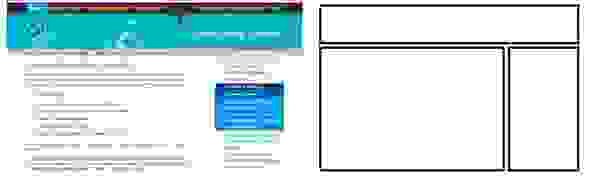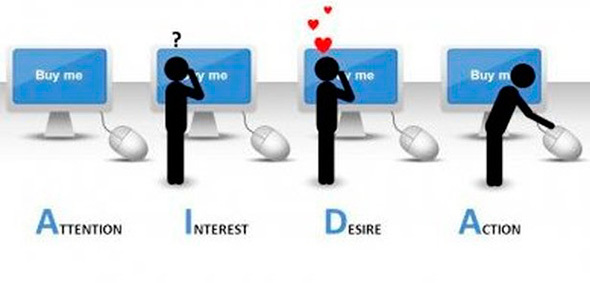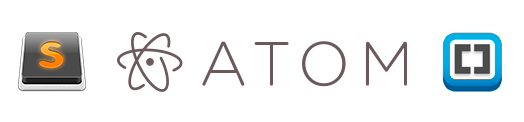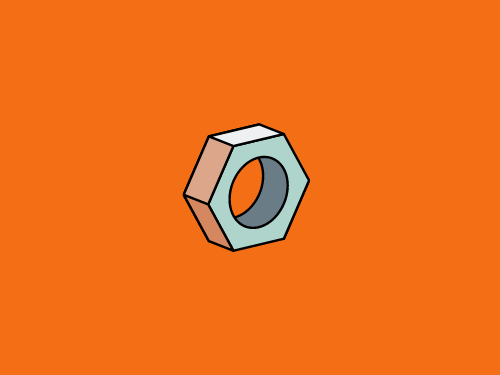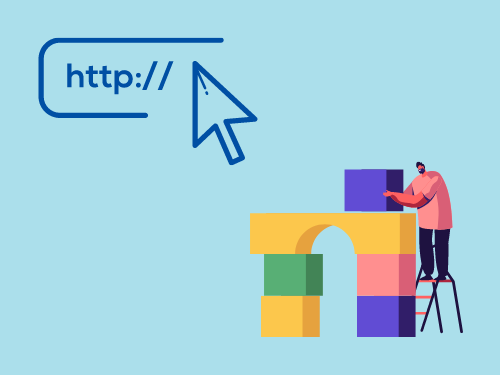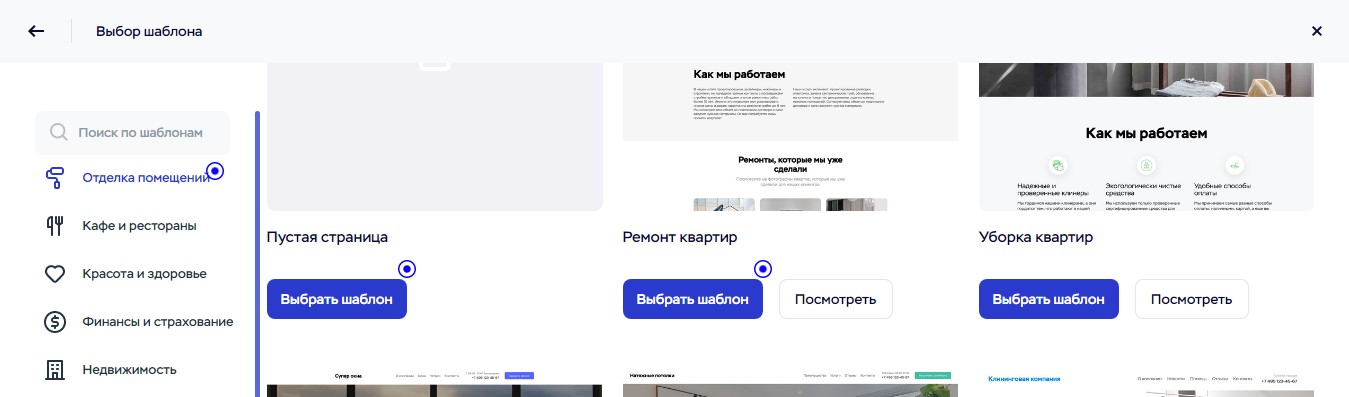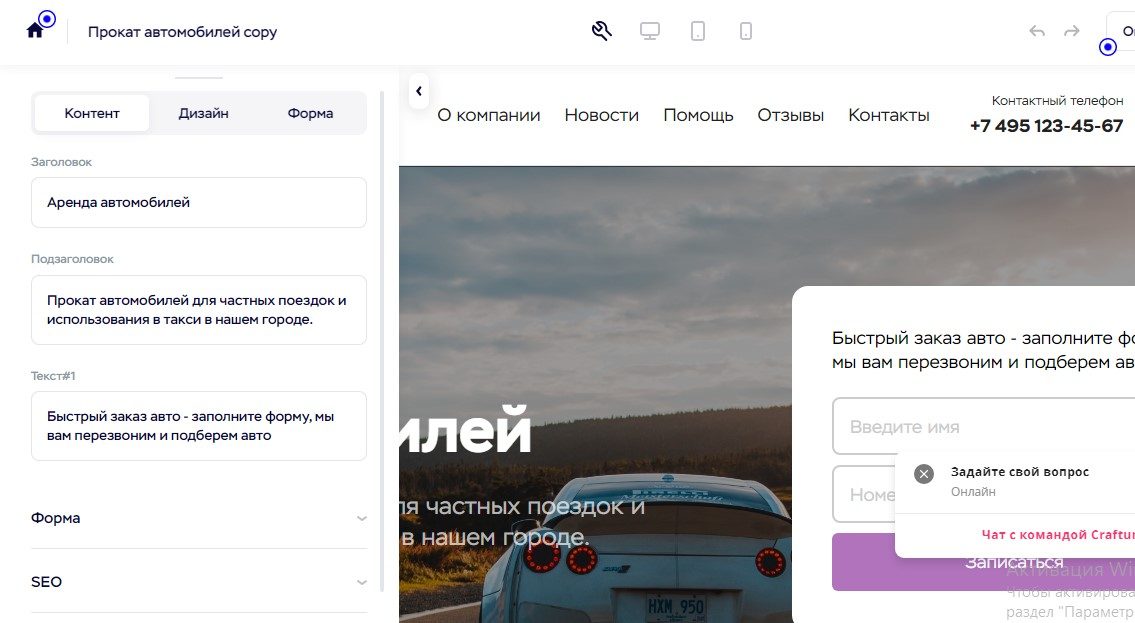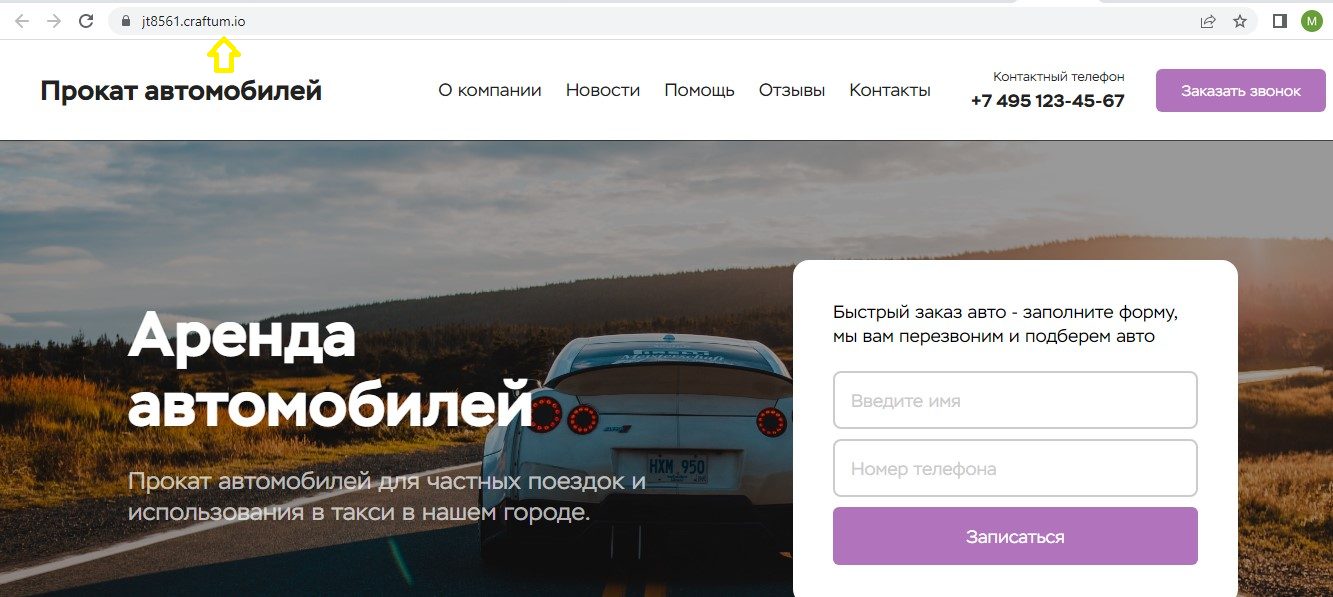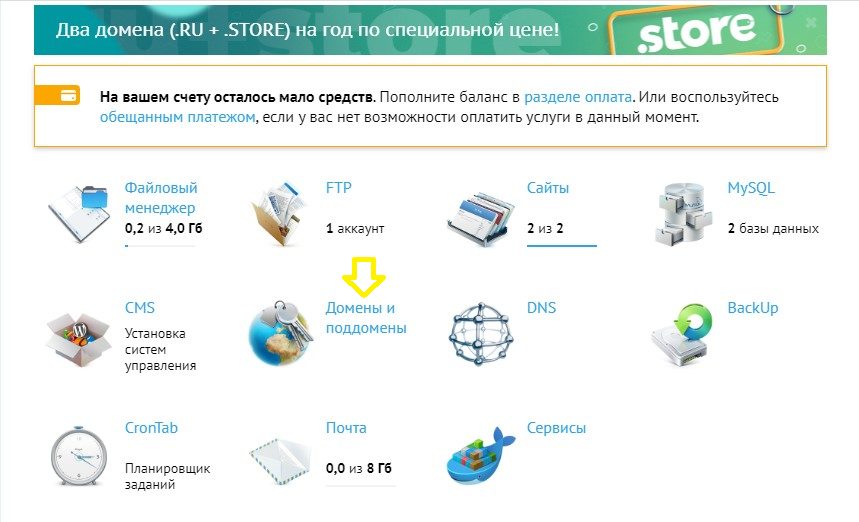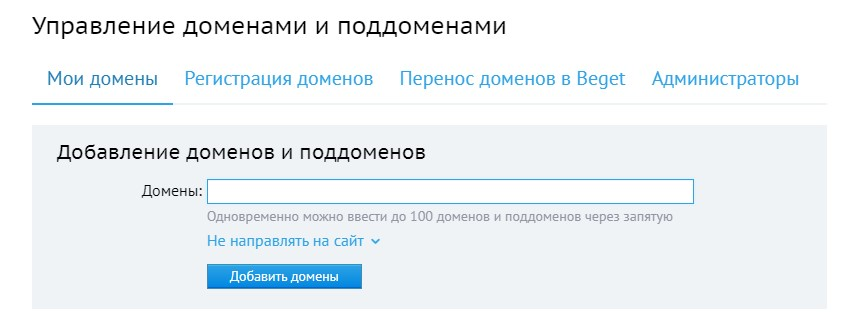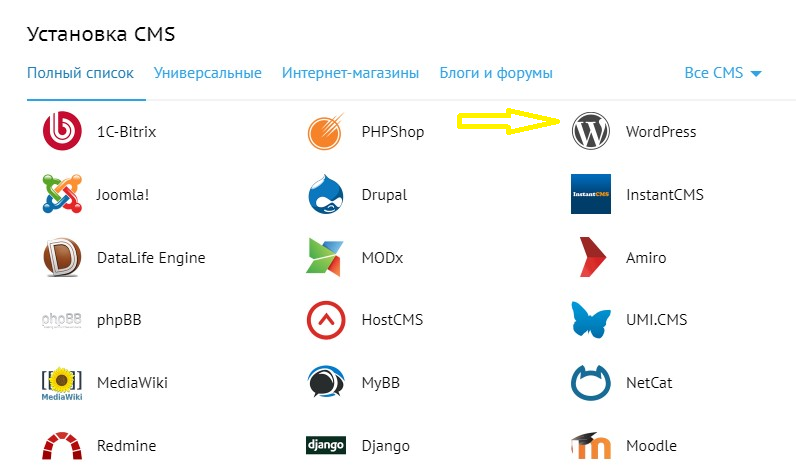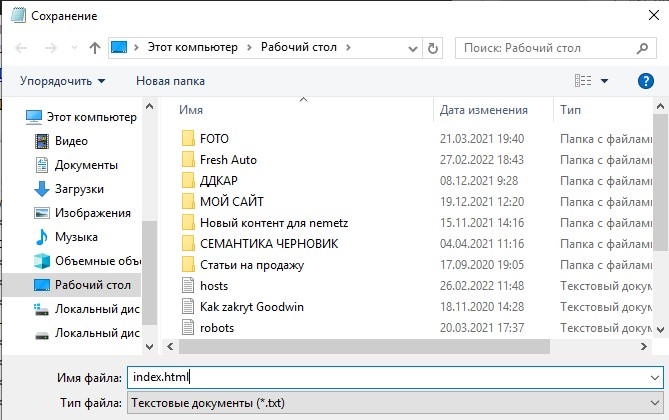Пять шагов создания сайта, особенности платформы Tilda Publishing, ссылки на нужные ресурсы и полезные советы.
Никита Обухов
Создать хороший сайт — это проблема. Поэтому мы написали руководство, которое поможет сделать сайт без большой команды, в разумные сроки и за небольшие деньги. Все наработки, полученные за 15 лет работы в веб-дизайне, мы разложили по полочкам, сжали и рассказали как их применить, используя Tilda Publishing — платформу, которая помогает делать классные сайты. Читайте, следуйте, делайте и у вас обязательно все получится.
Идея и структура сайта
Основная идея и задача сайта. Одна страница или несколько? Структура сайта, основные блоки.
Подумайте, из каких разделов будет состоять ваш сайт, в чём основная идея и задача. Например, заказчику нужен сайт для архитектурного бюро. На поверхности понимание, что должны быть их работы и контакты. Но мы уточняем: а чем бюро отличается от других?
Оказывается, что бюро специализируется на крупных, сложных проектах и является экспертом в таких заказах. Делаем вывод, что недостаточно просто хороших картинок с подписями, нужен текст — довольно подробные описания исходных данных, процесса, объяснения и обоснования решений. Также мы понимаем, что проектов много, но показывать все необходимости нет. Концентрируемся на самых масштабных. И еще момент, нужно рассказать о людях, объяснить, почему они эксперты в своем деле.
Не уходите в сторону анимации, украшательств и спецэффектов, определите сверх идею, суть — что затронет посетителя эмоционально, что его впечатлит и вдохновит.
Пример
Разработка лендинга для школы дизайна. Страница должна объяснить будущим студентам и их родителям кто такой дизайнер.
Проблема: Школьники хотят быть дизайнерами, но зачастую не понимают специфику профессии, какие есть направления в дизайне, чем они отличаются.
Задача: Помочь будущим студентам разобраться в специализациях и понять какая именно им подходит.
Идея: Что если выделить несколько основных направлений дизайна: интерактивный дизайн, графический, промышленный и взять интервью у трёх самых крутых представителей? Личные истории очень эмоциональны и хорошо работают. Рассказать чем они живут, как добились успеха, добавить классные фотографии. Людям будет интересно прочитать, они для себя увидят, что это за человек, близок он, вдохновляет ли его образ жизни.
Откройте текстовый редактор и запишите структуру в виде списка. Оцените объем и подумайте можно ли будет уместить всю информацию на одной странице. Если информации много, то сайт нужно сделать многостраничным. В этом случае подумайте какие разделы вынести в меню.
Нюанс: не пишите главную страницу как начало «дерева». Пусть страница «контакты» будет иметь тот же уровень, что и «главная». Это поможет, когда вы будете делать навигацию.
Обычный текстовый редактор или лист бумаги — подходящие инструменты для того, чтобы написать структуру
Исследование
Сайты конкурентов. Кросс-категории. Вдохновляющие примеры.
Сайты конкурентов. Когда вы определились с идеей сайта и его структурой, посмотрите сайты конкурентов и найдите хорошие решения. Оценивайте не то, как они выглядят, а содержание: из чего состоит меню, что они вынесли на главную страницу, какие разделы на сайте, что они пишут и как.
Кросс-категории. Если вы делаете сайт спектакля, посмотрите другие сайты спектаклей. Не находите хороший сайт спектакля, возьмите близкую категорию: сайт оперы или современного танца. Если нужно рассказать о футбольной команде, то можно использовать приемы, найденные на сайте хоккейной команды или регби.
Сайты конкурентов могут не иметь стиля и выглядеть плохо, но если эти ребята зарабатывают деньги, значит что-то там работает. Ваша задача — понять, что именно.
Вдохновляющие примеры. Даже люди с большим опытом работы в веб-дизайне, регулярно просматривают новые сайты, следят за тенденциями, находят вдохновение в работах коллег. Вдохновиться — не значит скопировать подчистую, нужно просто смотреть как выглядит современный интернет вообще, что сейчас модно и классно.
Прислушивайтесь к себе и разбирайтесь, что именно вам нравится. Может быть удачные фотографии, хорошая типографика или сочетание цветов. Ищите выразительные приемы, которые можно использовать в своей работе. Здесь нужно смотреть на все сайты подряд, без привязанности к специфике вашего бизнеса.
Ниже ссылки на ресурсы, где собраны хорошие образцы.
Эскиз сайта или прототип
Что такое прототип. Примеры прототипов. Как рисовать прототип, типовые элементы.
Вы посмотрели на конкурентов, вдохновились классными образцами и у вас в голове уже появились первые идеи. Теперь нужно эти идеи выразить графически — сделать эскиз.
Эскиз или прототип — это схематичное изображение блоков, из которых состоит сайт. Ваш визуальный сценарий.
Делается это просто: возьмите лист бумаги, два фломастера: чёрный и какой-нибудь контрастный и нарисуйте схему что за чем будет идти. Не нужно все прорисовывать детально, только общую идею. Вам нужно получить сценарий вашей страницы.
Думайте так, как будто вы делаете презентацию, мыслите экранами. Что вы хотели сказать? Вероятно, сначала надо показать какую-то крутую штуку, которая всех просто впечатлит и даст понять, куда человек попал, дальше рассказываете коротко о себе, потом — три преимущества, команда, несколько самых классных работ и контакты. Теперь вам просто нужно нарисовать всё, как оно должно быть.
Примеры того, как выглядят нарисованные прототипы
Есть базовый набор стандартных элементов. Текст изображается прямыми линиями, заголовок рисуем чуть толще. Картинка — прямоугольник с перечеркнутыми линиями, управляющие элементы — как маленькие кнопочки. «Шапка» — полоска сверху. Слева, например, штрих потолще — логотип, а справа пять штрихов — пункты меню.
Совет: не рисуйте прототип слишком большим. Например, на листе А4 ширина окна должна быть 5−6 см. Лучше рисовать компактно и схематично, а на полях написать комментарии.
Старайтесь рисовать аккуратно — будет легче воспринимать. Обычно идей много, поэтому сделайте несколько вариантов и потом обсудить с коллегами, какой лучше.
Обложка. Линия потолще — заголовок. Тонкие линие — краткое описание. Короткие полоски сверху — меню
Изображения обозначаются перечеркнутыми прямоугольниками. Текст — прямыми линиями
Если картинка будет во весь экран, то так и нарисуйте — от края до края
Текст в колонках. Жирные линии — подзаголовки
Галерея изображений — перечеркнутый прямоугольник и управляющие элементы
Видео традиционно обозначаем треугольником
Ключевые особенности — схематичное изображение иконок и текст в колонках
Отзыв — фотография и текст
Кнопки и формы изображаются примерно так, как они и выглядят
Содержание
Где взять информацию для сайта. Как написать текст для сайта: ключевые пункты. Стиль текста.
Прежде чем переходить в Тильду, вам нужно позаботиться о контенте, потому что без контента нужно будет всё переделывать. Сначала соберите все материалы, которые у вас есть: презентации, брошюры, публикации. Это послужит отправной точкой.
Прежде всего, ответьте на вопрос: «Почему я хороший?»
Если вы делаете сайт на заказ, то очень хороший ход — взять интервью у вашего клиента. Включите диктофон и просто поговорите с человеком, задайте вопросы — ничего специфического, просто проявите интерес, выясните за что вашего заказчика любят клиенты.
Расшифруйте запись сами или наймите исполнителя. Стоит это около 20 рублей за минуту, найти человека можно на youdo.com За небольшую дополнительную плату, текст отредактируют и у вас, наконец, появится буква.
Все тексты пишите в текстовом редакторе, а не на сайте. Не занимайтесь написанием текста во время дизайна страницы или сайта. В текстовом редакторе намного быстрее редактировать: что-то вырезать, скопировать, переместить. Делать дизайн намного легче, когда текст готов.
Как написать текст для сайта
Если вы пишете текст самостоятельно, воспользуйтесь следующей схемой:
- Напишите короткий текст о себе, своей компании. Это должна быть одна фраза, которая четко и ёмко формулирует, чем вы занимаетесь. Например, Тильда — сервис, который помогает создать впечатляющий сайт без технических навыков.
- Напишите чуть более развёрнутый текст. Объясните, чем вы занимаетесь. Пишите просто — так, как если бы вы рассказывали это приятелю за чашкой кофе — максимально понятным языком.
- Выделите три основных фишки — почему любят вас или ваш продукт.
- Опишите преимущества. Расскажите с помощью чего ваш продукт решает проблему клиента, дайте детали.
- Подумайте о заголовках. Хороший прием — формальные заголовки, типа «Команда», «Контакты» и т. д. поменять на эмоциональные. Например, вместо «Новости» написать «Будь в курсе», вместо «Контакты» — «Скажите привет».
- Возьмите отзывы. Попросите ваших самых лояльных клиентов сказать пару слов о вас. Отлично работает.
Не пишите избитые фразы, типа: «молодая, динамичная, развивающаяся команда.»
- Придумайте три ключевых цифры, люди любят цифры. Но старайтесь, чтобы они были осмысленными, понятными и что-то сообщали пользователю. Избегайте абстрактных величин, типа: обслужили 1000 клиентов, выпили 200 литров кофе, продали 38 000 плюшевых медведей. Хороший пример: 7,5 — средний балл IELTS среди наших выпускников. 3 минуты — копируется фильм с одного устройства на другое при помощи приложения.
- Покажите команду, если она сильная. Личность всегда интересна, реальным людям доверяют больше, чем абстрактной компании.
- Расскажите о партнерах или заказчиках, если ими можно гордиться.
- Укажите специализацию. Если в вашем баре большой выбор крафтового пива, отметьте это отдельно.
Придерживайтесь информационного стиля. Не растекайтесь мыслью по древу — говорите коротко и только важное. Большой текст никто не читает. Используйте принцип обратной пирамиды — сначала скажите главное, потом добавьте детали. Тут хорошо работает связка заголовок и описание. Заголовок должен привлечь внимание и передать суть, описание — расширить и дополнить сообщение.
Смело убирайте вводные конструкции, избегайте клише и канцеляризмов. Готовый текст проверьте с помощью сервиса glvrd.ru — он помогает очистить текст от словесного мусора, проверяет на соответствие информационному стилю.
Общий совет: если вы совсем не умеете писать, наймите копирайтера. Это стоит относительно недорого. Уже он будет брать у вас интервью и предоставит вам текст. Только не забудьте попросить сразу сократить его в три раза.
Дизайн
Раздел «Создано на Тильде». Выбор и адаптация шаблона. Навигация на сайте. Где взять хорошие фотографии для сайта. Что делать с логотипом. Сторонние сервисы и специальные функции. Подбор шрифта и шрифтовых пар. Как сделать сайт стильным. Публикация сайта. Тестирование.
Изучите список шаблонов. Выберите подходящий и адаптируйте его. Шаблон — это образец хорошего дизайна и пример использования блоков. Выбор шаблона никак не ограничивает ваше творчество — в любое время вы можете изменить его до неузнаваемости и даже начать с чистого листа.
Посмотрите раздел madeontilda. Здесь собраны примеры уже готовых сайтов, которые сделали другие пользователи.
Откройте библиотеку блоков и постройте сайт, опираясь на прототип, который вы нарисовали. Не редактируйте текст в Тильде, сначала сделайте дизайн. Если у вас нет нужной фотографии, используйте качественные образцы, близкие по стилю, потом замените.
Видеогид по основным функциям: базовые функции редактирования, настройки блока
Добавьте меню, убедитесь, что оно визуально хорошее: не слишком большое, не перегружает всю страницу. Пунктов меню не должно быть много, лучше всего не больше 5. Смело укрупняйте разделы. Названия делайте короткими. Три слова как пункт меню явно не годится. Они должны считываться с первого взгляда.
www.arenaslab.com. Пунктов меню должно быть не более пяти
Обложка (первый экран) заслуживает особенного внимания. Если там качественная фотография и небанальный, цепляющий заголовок, то первое впечатление будет удачным.
Где взять хорошие изображения
Фотографии — это важно, без них ничего не получится. Нет фотографий — считайте, что нет сайта. Не используйте клипартные фотографии. Рукопожатия бизнесменов и улыбающиеся домохозяйки — вчерашний день, такие фото не работают. Лучше сфотографируйте себя и своих коллег, чем искать готовые картинки по запросу «успешный предприниматель».
Наймите фотографа или иллюстратора. Известные иллюстраторы и фотографы стоят дорого, но на рынке много относительно недорогих профессионалов, они с удовольствием для вас поработают и у вас сразу появится хорошее наполнение для сайта.
Если вам нужны иконки, вы можете использовать библиотеку иконок прямо в Тильде.
Библиотека иконок в настройках контента в Тильде
Логотип. Логотип должен быть горизонтальным. Вертикальные логотипы в вебе работают плохо. Как правило, логотип располагается в меню, а оно не должно занимать много места на экране. Если логотипа у вас нет, то просто напишите название проекта каким-то не системным шрифтом, типа Proxima или Futura.
Не мучайтесь, не заморачивайтесь с логотипом, если у вас ограниченный бюджет. Сейчас это не так важно, как общее впечатление от сайта. Подумайте лучше о фотографиях и общем стиле.
Обязательно подключите фирменный шрифт, это влияет на коммуникацию. Сейчас все держится на контенте, поэтому сам шрифт и задаст вам фирменный стиль. У каждого шрифта есть характер, поэтому постарайтесь подобрать такой шрифт, который соответствует содержанию.
Как правило, для сайта вполне достаточно одного шрифта. Но если вы хотите добиться эффектного контраста, используйте шрифтовые пары: шрифт без засечек и шрифт с засечками. Примеры удачных шрифтовых сочетаний:
Самое верное — взять разные гарнитуры из одного семейства, например PT sans и PT serif
Традиционное сочетание: шрифт без засечек для заголовков и с засечками для текста. Proxima Nova и PT serif
Иногда, в качестве приема, шрифт с засечками используют для заголовков. Georgia и Roboto
Общий стиль и аккуратность
После того, как вы оформили все блоки, посмотрите, чтобы сайт выглядел приятно и аккуратно. Выровняйте отступы, сделайте заголовки единообразными, проверьте, что размер шрифта в тексте везде одинаковый. Убедитесь, что на сайте достаточно свободного пространства.
wharf.co. Убедитесь, что на странице достаточно «воздуха» — вокруг текста и картинок есть пространство, они не слипаются и не мешают друг другу
time.gordasevich.ru. Если используете дополнительные цвета, делайте это очень аккуратно
qlever.ee. Обратите внимание на количество используемых стилей, их должно быть немного
Старайтесь быть аскетичным. Чем проще вы сделаете, тем меньше будет ошибок и сайт получится стильным.
Используйте фирменные цвета. Но это не значит, что нужно покрасить все в разные цвета. Наоборот, соблюдайте правило, что 90% — это черный и белый и10% какого-то активного цвета. Один дополнительный цвет — лучший вариант. Три использовать нельзя. Два очень аккуратно.
Если никакого опыта в дизайне нет и совсем ничего не получается, напишите контент, сделайте версию страницы на Тильде и наймите дизайнера на ограниченное время.
Профессиональный дизайнер быстро приведет страницу в порядок, а вы в разы сократите расходы, чем если бы заказывали сайт с нуля. Если вы дизайнер, попросите своего друга-дизайнера посмотреть и прокомментировать, что у вас получилось. Свежий взгляд всегда сразу же даст обратную связь.
Подключите домен. Для этого в настройках проекта пропишите адрес, а у регистратора, где был куплен домен, одной строчкой укажите IP.
Не забудьте про статистику. Зарегистрируйтесь на Google Analytics или Яндекс Метрика, получите код и пропишите его в настройках.
Позаботьтесь о том как будет выглядеть ваш сайт при выдаче на поисковых сайтах или социальных сетях — заполните название сайта и описание. Каждую страницу снабдите небольшой фотографией, тогда при расшаривании ваша страница будет качественно оформлена.
Tестирование. Вы сделали сайт, теперь вам нужно получить первые отзывы. Покажите сайт своим коллегам или друзьям, спросите, что они думают. Отправьте ссылку вашим клиентам и спросите их мнения.
Сайт, о котором вы мечтали, начинается прямо здесь
Если материал вам понравился, поставьте лайк — это помогает другим узнать о нем и других статьях Tilda Education и поддерживает наш проект. Спасибо!
Интернет-маркетинг с нуля
Курс, который научит вас продвигать свой сайт
Создание Landing Page
Бесплатный онлайн курс, который научит создавать эффективные посадочные страницы
Дизайн в цифровой среде
Теоретический курс Никиты Обухова по веб-дизайну

На данный момент на моем блоге размещена 20-я по счету статья (с юбилеем, юху! 🙂 ).
Если вы внимательно следили за предыдущими публикациями, то могли для себя почерпнуть всю необходимую информацию для самостоятельного создания веб-сайтов.
Для тех же, кто попал на мой блог впервые или не хочет перелопачивать и анализировать написанный ранее материал, я решил написать статью под названием «Инструкция по созданию сайта», чтобы свести все советы воедино.
- Необходимость написания инструкции по созданию сайта
- Пошаговая инструкция создания сайта
- Шаг 1 — Определиться с целью создания сайта
- Шаг 2 – Определиться с типом сайта
- Шаг 3 – Выбор способа создания сайта
- Шаг 4 – Разработка структуры сайта
- Шаг 5 – Продумывание структуры БД
- Шаг 6 – Разработка дизайна
- Шаг 7 — Придание ресурсу функциональности
- Шаг 8 – Выбор и регистрация доменного имени
- Шаг 9 – Подбор хостинга
- Шаг 10 – Перенос на удаленный сервер
- Шаг 11 – Установка SSL сертификата
- Шаг 12 – Индексация сайта в поисковых системах
- Инструкция по созданию сайтов: эпилог
Необходимость написания инструкции по созданию сайта
На сегодняшний день на просторах Интернета существует масса информации по этому вопросу. Различные профессионалы (и не очень) написали уже не один десяток статей о том, как сделать сайт самостоятельно и бесплатно.
И все же, почему я решил написать еще одно подробное и пошаговое руководство по созданию сайта с нуля?
- Проанализировав Топ-20 результатов поисковой выдачи Google и Яндекс по запросу «инструкция по созданию сайта», я обнаружил всего 2-3 стоящих статьи, да и то им не хватало некоторых деталей.
В большинстве случаев мне попадались страницы с предложением купить видеокурс или пособие по созданию сайтов с помощью платных онлайн-конструкторов.
То есть, большинство авторов создавали свои труды исключительно для собственной выгоды, а не для людей.
За что, кстати, поисковые системы могут блокировать такие сайты и существенно понижать их позиции.
Я даже удивлен, что в топ-20 их так много. - Именно поэтому, второй причиной публикации этой инструкции является мое желание написать качественный, универсальный и по-настоящему полезный материал, призванный помочь всем желающим, независимо от типа создаваемого ресурса.
А то, что изложенная ниже информация будет для вас полезна, подтверждает, как минимум, мой блог, который разрабатывался по изложенным ниже принципам.
Пошаговая инструкция создания сайта
Шаг 1 — Определиться с целью создания сайта
Для начала нужно ответить на вопрос «Зачем мне сайт?». От этого, кстати, может зависеть, нужен ли он вам или нет.
Например, у вас есть товар, который нужно вам продать. Первая мысль, конечно «Мне нужен Интернет-магазин».
Может быть, несколько лет назад это и был единственный выход в сложившейся ситуации. Но сегодня все изменилось.
Продавать товары можно через социальные сети, размещать их в специальных каталогах и досках объявлений (olx.ua, avito.ru, rusale.net и др.) или арендовать готовый магазин (SaaS-сервис) вместо того, чтобы разрабатывать и раскручивать его с нуля.
- Эти способы дешевле.
- Они менее трудозатратны – начать торговлю можно сразу после регистрации там.
- Вы быстрее обретете покупателя, т.к. при создании своего магазина у вас уйдет не один месяц на то, чтобы придать ему посещаемости.
Использование готовых площадок не лишено минусов. Но разбирать их мы сейчас не будем.
На данном этапе нужно усвоить только одно – перед созданием сайта необходимо четко обозначить свою цель. Здесь главное понимать, что ваш собственный ресурс – это не цель, а инструмент ее достижения.
Цель должна быть конкретной: «продать», «рассказать», «заработать» и т.д.
Только когда вы с ней определитесь и на 100% будете уверены, что без создания ресурса вам не обойтись, тогда будет смысл переходить к следующему шагу инструкции по созданию веб-сайта.
В противном же случае лучше поискать другие способы достижения и не тратить свои деньги и время, т.к. процесс создания и раскрутки ресурса – весьма долгосрочный и ресурсоемкий.
Шаг 2 – Определиться с типом сайта
Необходимость этого пункта пособия по созданию сайта состоит в том, что для достижения поставленной цели может подойти не один тип ресурса. Ту же продажу товаров можно производить не только через Интернет-магазин, но и благодаря лендингам. Для приема платежей от клиентов с банковских карт Visa, Mastercard, Google Pay, Apple Pay используют платежный сервис Fondy. Он дает возможность подключить оплаты на сайте, лендинге или интернет-магазине и получать деньги на свой счет в Украине, России или Европе.
В случае торговли услугами к этому списку подключаются сайты-визитки и блоги. А если же ваша цель «заработать в Интернете», то тут вообще подойдёт, пожалуй, любой тип. Главное — правильно его использовать.
Так что все снова упирается в цель. Поэтому, повторю еще раз, уделите должное внимание самому первому шагу данной инструкции по созданию сайта, т.к. от него зависит многое.
Чтобы определиться с типом статьи, настоятельно рекомендую вам ознакомиться с существующей классификацией сайтов.
Шаг 3 – Выбор способа создания сайта
Первые два шага являются актуальными как в случае самостоятельной разработки ресурса, так и в случае разработки его профессионалами по вашему заказу.
А вот как стоит поступить – этот выбор напрямую зависит от ваших действий.
Прежде всего, нужно ознакомиться с существующими способами создания веб-ресурсов.
Вкратце напомню, что их на сегодняшний момент существует три:
- «с нуля»;
- при с помощью CMS;
- при помощи онлайн-конструкторов.
Чтобы более точно определиться, читайте о плюсах и минусах каждого из них в упомянутой статье.
По поводу финансовых затрат могу сказать, что в первом случае, скорее всего, придется прибегать к услугам профессионала, т.к. «с нуля» разработать качественный сайт самому весьма проблематично.
Исключение составляют только очень простенькие визитки и лендинги. Если это – ваш случай, то хочу порекомендовать вам к прочтению статью о программах для создания сайтов, без которых вам никак не обойтись.
Создание веб-сайта на CMS является, пожалуй, единственным достойным способом на сегодняшний день, позволяющим разработать конкурентоспособный сайт самостоятельно и с минимальными затратами. Но в некоторых ситуациях без профессионала все же не обойтись.
Создать веб-проект с помощью онлайн-конструктора (так называемых сайтов по созданию сайта) может абсолютно каждый, но такое удовольствие платное. Есть и бесплатные варианты, но что-то серьезное на их базе построить попросту невозможно.
Правда, в оплату их услуг помимо разработки сайта входит еще его продвижение и размещение на хостинге. Что называется, «все включено».
Одним из недорогих ведущих конструкторов является SETUP.RU. С примерами работ, созданных на его базе, и отзывами клиентов можно ознакомиться на его официальном сайте.
Шаг 4 – Разработка структуры сайта
Начиная с данного шага, вы приступаете к непосредственной разработке ресурса.
Независимо от того, какой путь вы выбрали – самостоятельно создавать сайт или с привлечением профессионалов, – вам необходимо будет задержаться на этом этапе, т.к. он крайне важен.
В случае самостоятельной разработки, думаю, нет надобности подчеркивать важность этого мероприятия, т.к. структура ресурса – это схема устройства ресурса, от которой будет зависеть степень выполнения им своих функций.
Более подробно о структуре страницы сайта, а также о советах по ее проектированию вы можете прочитать в соответствующей статье.
О необходимости такого этапа для различных способов разработки могу только сказать следующее:
- «с нуля» — необходим;
- с использованием CMS – скорее всего, не потребуется, т.к. «движки», в своём большинстве, — продукты продуманные;
- онлайн-конструктор – не требуется, т.к. «все включено».
При заказе сайта у программистов данный шаг необходим для составления грамотного ТЗ (техническое задание), которое гарантирует качественное и максимально быстрое выполнение заказа, что позволит вам сэкономить время и деньги.
ТЗ также потребуется и при самостоятельной разработке, т.к. позволит вам более четко изложить свои требования и поможет не запутаться в них.
Шаг 5 – Продумывание структуры БД
Для тех, что не знает, что такое база данных (БД) сайта, настоятельно рекомендую ознакомиться с соответствующей статьёй, т.к. этот элемент характерен для абсолютно любого ресурса.
Тех, кто ничего не понял, спешу успокоить, т.к. данный этап в в пошаговом создании сайта имеет смысл только для создания ресурса «с нуля», т.е. для меньшинства пользователей. Если вы к нему относитесь, не забудьте написать свои требования в ТЗ на разработку.
В случае использования CMS и конструкторов углубляться в структуру БД вам не нужно. Единственное, что от вас потребуется, — это задать ей имя при установке движка. Все остальное система сделает сама.
Пожалуй, единственной причиной вникания в структуру БД является ситуация, когда в ней чего-то не хватает или нужно оптимизировать существующую структуру. Но это случается крайне редко, а если вдруг подобное действие потребуется — лучше привлечь профессионального разработчика.
Шаг 6 – Разработка дизайна
На этом шаге инструкции по созданию сайтов вам предстоит взглянуть на ваш будущий ресурс глазами пользователя и составить список того, что вас не устраивает в его внешнем виде.
Данная работа очень важна, т.к. от облика вашего ресурса, от его «обложки» будет зависеть его юзабилити, т.е. удобство для пользователя и насколько комфортно ему будет у вас находиться.
Также дизайн сайта крайне важен для его индивидуальности, позволяя выделить его среди конкурентов и сделать более запоминающимся для пользователей.
Если затрудняетесь в конечном выборе дизайна – просто прогуляйтесь по Интернету, подыскивая веб-ресурсы похожей тематики.
Это натолкнет вас на мысли, а также позволит проанализировать конкурентов и сделать ваш ресурс непохожим.
Особенное внимание следует уделить разработке логотипа, т.к. без него ваш бренд и продукт будут просто лишены лица и индивидуальности. Но если вы не обладаете необходимыми навыками для его создания или просто лишены креативных идей — вы всегда можете воспользоваться сервисами по разработке логотипа, например, Logaster.
У них, кстати, есть целый чеклист с примерами реальных логотипов успешных компаний, который поможет вам выделить характерные черты вашей предметной области и определиться с дизайном для вашего лого.
При разработке «с нуля» вам предстоит больший объем работ, чем при использовании CMS и конструкторов, т.к. в последнем случае вы уже обладаете хорошей базой.
Все, что от вас потребуется при проектировании, да и при реализации дизайна ресурса на базе движка — это подобрать подходящий шаблон, подстроить его под себя (изменить структуру блоков, поменять оформление элементов интерфейса) и разместить на сайте свой логотип (не обязательно).
В этом случае вы будете в состоянии сделать это все сами, обращаясь к профессионалам только с какими-то отдельными мелочами.
При создании сайта «с нуля» затраты будут намного больше.
Шаг 7 — Придание ресурсу функциональности
Если вы тщательно соблюдали предыдущие шаги создания сайта, то на этот момент у вас уже должен быть вполне привлекательный ресурс.
Единственное, чего ему не хватает, чтобы называться полноценным, — это функциональности.
Под функциональностью подразумеваются функции, доступные на вашем веб-сайте.
- Для магазинов это будут способы оплаты и доставки, а также возможности обратного звонка и быстрого оформления заказа.
- Для блога – возможность делиться записью в соц. сетях, а также оставлять комментарии и авторизовываться через различные существующие аккаунты.
В большинстве случаев, даже при использовании для создания ресурса базы в виде CMS или конструктора, данные возможности не реализованы в базовой комплектации. Про разработку «с нуля», думаю, можно вообще не говорить.
И тут на помощь создателям сайтов приходят различные модули, плагины, виджеты и прочие дополнения, призванные добавить недостающие функции.
Они разрабатываются программистами по всему миру и бывают как платные, так и бесплатные (графических шаблонов это, кстати, тоже касается). От их цены, соответственно, зависят их возможности и качество разработки.
При выборе CMS проблем на данном шаге у вас возникнуть не должно, т.к. их ассортимент очень широк.
При их установке также все просто. На своем блоге я постоянно пишу статьи с подробными руководствами по выбору и установке данных продуктов на различные движки.
В случае использования конструктора сложностей будет побольше, ввиду «закрытости» их кода для сторонних разработчиков и скудности ассортимента. И, как правило, они платные.
Шаг 8 – Выбор и регистрация доменного имени
На этом шаге пособия по созданию сайтов ресурс должен быть готов.
Единственная задача, которая перед вами сейчас стоит, — это чтобы ваш проект стал достоянием общественности, т.е. разместить его в Интернете.
И первый этап на этом пути – подобрать своему ресурсу подходящее имя.
Доменное имя ресурса – это его адрес в Интернете, который вы видите в адресной строке браузера при переходе на него из поисковых систем, социальных сетей или по прямым ссылкам. «vk.com», «www.yandex.ru», «ok.ru» — все это доменные имена.
Поэтому нужно будет подобрать такое же для своего ресурса.
Доменное имя сайта должно быть:
- запоминающимся;
- максимально коротким (средняя длина самых популярных интернет-ресурсов составляет 9 символов);
- свободным (проверить это можно на странице регистрации имени).
Регистрировать доменные имена лучше у официальных регистраторов, например REG.RU.
Если же по каким-то причинам сделать это не удается, не отчаивайтесь – такие услуги предоставляются хостинг-провайдерами, правда, стоить они будут дороже.
Шаг 9 – Подбор хостинга
Слово «хостинг» уже прозвучало на предыдущем шаге. Немного расшифрую это слово.
Для того, чтобы сайт был доступен в Интернете, его нужно разместить на удаленном сервере, который подключен к данной сети. Так вот, аренда такого сервера с установленным на нем набором необходимых программ для работы вашего ресурса и называется хостингом.
Такие услуги предоставляются хостинг-провайдерами. Цены на них различаются в зависимости от сроков аренды, размеров дискового пространства, возможности SSL-доступа и др.
Также я не советовал бы вам пользоваться услугами бесплатного хостинга по той причине, что создать посещаемый сайт на их базе вряд ли получится ввиду реакции на них поисковых систем и обилии рекламы, которую вы не сможете контролировать и удалять.
Кроме того, вы не будете являться хозяином своего сайта, т.к. администрация хостинга имеет право удалить его в любой момент, даже не согласовывая данный вопрос с вами.
Услуги хостинга не так уж и дорого стоят, чтобы экономить на них таким способом, расплачиваясь репутацией ресурса и его посещаемостью.
Пока же мои рекомендации будут заключаться в изучении различных рейтингов хостинг-провайдеров и отзывов клиентов.
- Лидирующей компанией, как в РФ, так и в Украине является AvaHost, предоставляющей надежные, быстрые и защищенные сервера, а также имеющие интересные предложения по размещению крупных проектов. Кстати, у меня для вас есть хорошая новость — это эксклюзивная 20% скидка на все услуги данного хостера для друзей cccp-blog.com и подписчиков. Чтобы воспользоваться ею, введите при регистрации следующий промокод — AVA-CCCPBLOG
- Интересный вариант представляет собой российская компания FULLSPACE.RU, которая может похвастаться самыми низкими ценами на свои услуги в своём сегменте (67 руб/месяц).
- Лично я пользуюсь услугами компании THEHOST.UA, которая привлекла мое внимание благодаря сочетанию цены и качества и вхождением в топ-5 лучших украинских хостеров по версиям различных изданий.
Пару слов о том, как правильно выбрать хостинг для своего веб-ресурса, в видео:
Шаг 10 – Перенос на удаленный сервер
Ну, вот и все. Проект готов, услуги заказаны.
Все, что остается в завершении процесса пошагового создания сайта, – это перенести файлы ресурса на удаленный сервер, чтобы он стал доступен для пользователей.
Действия на этом этапе будут заключаться в переносе самих файлов и осуществляться с помощью FTP-клиентов (например, FileZilla).
Также нужно будет произвести настройку сайта, чтобы он корректно заработал на удаленном сервере.
Она происходит в 2 этапа:
- Первый — разворачивание БД ресурса на удаленном сервере.
- Второй — прописывание необходимой информации в конфигурационных файлах программ, которые используются для работы веб-ресурса.
В случае использования CMS, данные настройки, как правило, хранятся в одном файле.
На различных движках он хранится в разных местах и имеет разные названия, а также свои особенности синтаксиса.
Шаг 11 – Установка SSL сертификата
В современном мире всё большее значение приобретает наличие у сайта SSL сертификата и работа ресурса по протоколу HTTPS. Причём, обращают внимание на данную особенность не только пользователи, но и поисковые системы, которые ранжируют защищённые сайты выше остальных.
Что такое HTTPS, чем он отличается от HTTP и зачем нужен SSL сертификат — обо всём этом вы можете прочитать в статье по приведённой ссылке.
Также в публикации по указанной ссылке вы найдёте информацию о том, какие виды SSL сертификатов существуют и сколько они стоят.
Значение передачи данных сайта по HTTPS протоколу настолько велико, что многие существующие сайты с огромной историей и трафиком стали переходить с привычного HTTP на HTTPS, невзирая на то, что данное мероприятие чревато многими проблемами, в том числе и снижением трафика из поисковых систем.
Ну, а поскольку новому сайту такие проблемы не ведомы, т.к. поисковые роботы ещё не проиндексировали его, то лучше установить SSL сертификат на него сразу, чтобы избежать трудностей и неприятностей в будущем. Также это действие поможет вам сэкономить деньги на услугах специалистов, т.к. самостоятельный перевод сайта с HTTP на HTTPS может быть не под силу неопытным пользователям.
Шаг 12 – Индексация сайта в поисковых системах
На данный момент ресурс у нас давно уже готов. Теперь нужно сделать так, чтобы он выполнял свои функции — а именно, предоставлял пользователям необходимую информацию и услуги.
Сегодня главным способом привлечения реальных пользователей на сайт были и остаются поисковые системы, которые индексируют содержимое сайта и выдают нужные страницы пользователям при соответствующих запросах.
Чтобы поисковые системы узнали о существовании вашего сайта, вам нужно сделать один важный шаг — добавить сайт в кабинете вебмастера Google, Яндекс и других поисковых системах, откуда хотите получать трафик.
В принципе, ресурс проиндексируется и без данного шага, но лучше воспользоваться описанным способом, т.к. в кабинетах вебмастеров можно указывать информацию, помогающую роботам быстрее и качественнее индексировать ресурс, а также увеличивать трафик за счёт конкретизации содержащейся на нём данных (область, предназначение, ключевые слова и т.д.).
Инструкция по созданию сайтов: эпилог
Вот и подошла к концу инструкция по созданию сайтов самостоятельно. Надеюсь, всё было понятно, и материал был вам полезен. Вам остаётся только реализовать шаги, указанные в ней, и после преодоления последнего у вас уже будет готовый для работы ресурс.
Далее идут наполнение сайта контентом, его продвижение и дальнейшая деятельность по достижению поставленной цели с помощью уже имеющегося инструмента – вашего веб-проекта.
Но эти этапы нуждаются в более детальном описании ввиду имеющихся нюансов, поэтому в мою инструкцию по созданию сайта они не вошли. Разговор о них мы поведем в будущих публикациях.
А чтобы не пропустить их, подписывайтесь на обновления и вступайте в группы в социальных сетях, ссылки на которые вы найдете в верху блога.
Оставляйте свои отзывы и пожелания в комментариях – буду рад выслушать любое ваше мнение.
Всем удачи и до новых встреч! 🙂
P.S.: если вам нужен сайт либо необходимо внести правки на существующий, но для этого нет времени и желания, могу предложить свои услуги.
Более 5 лет опыта профессиональной разработки сайтов. Работа с PHP, OpenCart, WordPress, Laravel, Yii, MySQL, PostgreSQL, JavaScript, React, Angular и другими технологиями web-разработки.
Опыт разработки проектов различного уровня: лендинги, корпоративные сайты, Интернет-магазины, CRM, порталы. В том числе поддержка и разработка HighLoad проектов. Присылайте ваши заявки на email cccpblogcom@gmail.com.
И с друзьями не забудьте поделиться 😉
Как-то меня попросили провести небольшой семинар в лицее, где я когда-то учился, по созданию веб-сайта. В процессе написания речи я подумал, что она может вылиться в материал, который, возможно, будет полезен многим начинающим в области веб-дизайна, вёрстки веб-страниц и пр. Я не претендую на истину в первой инстанции и всё изложенное носит чисто личностный взгляд на работу с дизайном и кодом. Статья даёт поверхностный взгляд на понятия и средства, которые, на мой взгляд, могут стать неплохим стартом для того, кто готов идти дальше.
Условно процесс создания сайта (web-проекта) можно разделить на 3 этапа:
- Планирование
- Дизайн
- Разработка
Планирование
Данный этап можно разделить на несколько подэтапов:
- Создание идеи
- Разработка структуры проекта
- Проработка макета проекта
Создание идеи
На данном этапе нам необходимо определиться с тематикой проекта (сайта, сервиса). Далее, в соответствии с выбранной темой, необходимо собрать соответствующие материалы: текстовые, графические.
Разработка структуры проекта
Когда мы определились с темой проекта, подобрали необходимый материал, следующим этапом будет разработка структуры проекта. Структура проекта подразумевает под собой разделы сайта, в соответствии с которыми будет формироваться навигационное меню и строиться дизайн проекта. На данном этапе можно классифицировать материал по темам и разделам.
Проработка макета проекта
После того, как мы определились со структурой проекта можно составить макет проекта (схематично).
Для отрисовки наброска можно использовать бумагу и ручку, Photoshop, любой другой редактор графики (раньше часто использовали Adobe Fireworks). Важно отметить, что данный этап – это не отрисовка готового дизайн-макета, а всего лишь схематичный набросок, выполненный для понимания того, как на сайте будут располагаться основные информационные блоки, графика и прочие элементы дизайна.
Основные элементы страницы
Зачастую основными элементами страницы являются: содержащий блок (wrapper, container), логотип, навигация, контент, футер (нижний колонтитул), свободное пространство (по сути свободное пространство — это не элемент дизайна, но понятие, помня о котором при составлении макета страницы, наш проект не будет выглядеть как нагромождение блоков).
Содержащий блок (контейнер)
Роль контейнера на странице может выполнять непосредственно элемент body или же div. Ширина содержащего блока может быть резиновой (fluid), а может быть фиксированной (fixed).
Логотип
Текстовая или графическая составляющая проекта и выделяющая его среди других. Логотип чаще всего располагается в верхнем левом углу страницы или же посередине (в зависимости от идеи, макета).
Навигация
Основная навигационная панель содержит ссылки на основные разделы сайта. Навигационная панель часто располагается в верхней части страницы (в независимости от того вертикально или горизонтально располагаются элементы навигации).
Контент
Контент – это основная составляющая веб-страницы. Он занимает главенствующую роль в дизайне страницы, поэтому занимает большее пространство, подкреплён, помимо текста, графикой.
Нижний колонтитул (footer)
Данный элемент располагается внизу страницы и обычно содержит информацию о правообладателе, контактные и юридические данные, ссылки на основные разделы сайта (зачастую дублирует основную навигацию), ссылки на социальные сети, форму обратной связи и пр.
Резиновый и фиксированный макет
Фиксированный макет
Фиксированный макет подразумевает под собой, что в независимости от разрешения экрана пользователя ваш сайт всегда будет занимать одинаковую ширину.
Резиновый макет
«Резиновый» макет подразумевает, что страница сайта будет стараться занять всё доступное ей пространство на экране пользователя, подстраиваясь под разрешение.
В данном контексте стоит уяснить такие понятия, как отзывчивый веб-дизайн (Responsive Web Design aka. RWD) и адаптивный веб-дизайн (Adaptive Web Desing aka. AWD). Первое понятие укладывается в концепцию «резинового» и означает, что при изменении размера экрана ваш сайт подстраивается под него, второе понятие подразумевает, что при разработке вы определяете основные разрешения (размеры экрана), под которые будет подстраиваться (адаптироваться) ваш контент. В обоих случаях следует разрабатывать не один, а несколько макетов, которые будут соответствовать разным разрешениям экрана. Часто создаётся 3 макета под разрешения iPhone (Android Phone), iPad (Android Tablet) и Desktop.
На данном изображении показаны оба подхода. Сверху блок «отзывается» на любые изменения размера контейнера, снизу «адаптируется» под определённую ширину
Полезные ссылки по теме:
- Пример сайта, использующего концепцию адаптивного веб-дизайна
- Статья, в которой разбирается данная концепция (eng.)
- Книга об отзывчивом веб-дизайне
Почему при «резиновом» дизайне создаётся несколько макетов, а не используется один?
При разработке макета мобильной версии сайта стараются на первый план выносить основной контент, поэтому навигационное меню часто прячется, скрываются большие баннеры и декоративные элементы, блоки контента обычно располагают друг под другом. На заранее составленном макете как раз можно определиться какие элементы мы оставляем на мобильном, а какие прячем.
Модульная сетка
Перед составлением схемы проекта так же необходимо уяснить понятие модульной сетки. Модульная сетка подразумевает под собой разделение страницы на отдельные колонки по вертикали и выстраивание контента, при разработке дизайн макета, именно по этой сетке.
Наиболее популярной системой является модульная сетка 960 Grid System (http://960.gs), которая максимально делит страницу на 12, 16 и 24 колонки. Максимум в ширине сетка имеет 960 пикселей. Данное решение основано на том, что большинство современных мониторов, на момент создания сетки, имели разрешение не меньше 1024 на 768 пикселей. Создание макета на основе данной сетки, в дальнейшем, поможет ускорить процесс разработки (вёрстки).
Так же стоит отметить, что при разработке «резинового» макета страницы существует понятие максимальной ширины. Данное утверждение основывается на удобстве восприятия информации. Если предположить, что наш сайт не имеет максимального значения по ширине, то на больших мониторах информация будет сильно растягиваться и её неудобно будет читать. Чаще всего ограничиваются шириной в 1280 пикселей.
Модульная сетка 960GS отвечает концепции «фиксированного» дизайна, для «резинового» дизайна можно обратить внимание на адаптацию этой же сетки на сайте http://www.designinfluences.com/fluid960gs/ или воспользоваться сеткой, которую предлагает фрэймворк Bootstrap (http://getbootstrap.com/css/#grid).
Благодаря модульной сетке блоки контента и элементы будут располагаться на определённом расстоянии друг от друга, будут иметь удобоваримую ширину, что в дальнейшем визуально будет приятно пользователю и не будет вызывать у него какие-либо неудобства в восприятии сайта.
Модульная сетка, по сути, – это некая визуальная абстракция, визуальное деление страницы на равные по ширине столбцы с равными отступами между ними. Визуализировать данную модель можно посредствам направляющих или отдельного слоя, на котором будут изображены эти столбцы. Именно такое решение вы найдёте в шаблонах сетки 960gs.
Полезные ссылки и материалы:
- Паттерны адаптивной сетки
- Создание прототипа на основе 960gs (eng.)
- Использование сетки 960gs как основы для дизайна (eng.)
Макеты веб-страниц
Среди всего многообразия составления макета веб-страницы можно выделить четыре наиболее распространённых:
- Навигация в левом столбце
- Навигация в правом столбце
- Навигация в трёх столбцах
- Горизонтальная навигация. На данном этапе сайты с таким типом навигации составляют большинство. Удобство такого подхода легко объяснить тем, что в данном случае у нас остаётся больше пространства для контента, составляющего наш сайт.
Но данный список типов макетов нельзя назвать исчерпывающим, поэтому перед разработкой макета и дизайна страницы так же можно погулять по различным сайтам с примерами других работ, а так же по сайтам схожей с вашей тематикой:
- http://unmatchedstyle.com/gallery
- http://cssdrive.com
- http://foundation.zurb.com/templates.html
- http://zurb.com/patterntap
На первых двух сайтах можно посмотреть какие цвета использовались в дизайне.
Mobile First
С учётом тенденций последних лет данный подход плотно занимает свою нишу в разработке и дизайне сайтов. Тенденция такова, что практически около 60% пользователей интернета используют для доступа в сеть мобильные устройства, поэтому правилом хорошего тона становится разработка не только десктопной версии сайта, но и мобильной версии. При использовании данного подхода разработка макета сайта, дизайна и вёрстки начинается с мобильной версии, а затем уже прорабатываются макеты для других разрешений: добавляются блоки, баннеры, дополнительные элементы дизайна и пр.
Данный подход учитывает практически весь цикл разработки, поэтому мы ещё к нему вернёмся.
Усвоив всё вышесказанное можно переходить к следующему этапу – Дизайн.
Дизайн
После создания макета проекта можно переходить непосредственно к созданию дизайн-макета. На данном этапе начать стоит с определения цветовой гаммы проекта.
Один из способов определения основного цвета в проекте – это составление mood board. Для этого необходимо выписать себе все синонимы, связанные с темой проекта, а затем каждый синоним набрать в поиске по картинкам Google или Yandex. На основе найденных изображений выписать себе цвета, которые чаще всего встречаются на них (каких цветов больше). Найденные цвета будут составлять визуальное восприятие нашего проекта и вызывать у пользователя соответствующие чувства.
Для работы с выбранным цветом и составлением палитры цветов нашего сайта можно использовать следующие инструменты:
- Color Scheme Designer 3 (http://colorschemedesigner.com/csd-3.5/). Помимо выбора цветовой схемы данный сервис позволяет посмотреть пример того, как выбранные цвета будут смотреться на сайте
- Adobe Color CC (https://color.adobe.com/ru/). Данный ресурс, в отличие от Color Scheme Designer 3, позволяет создавать палитры ещё и на основе загруженных изображений (которые, например, могли появиться у нас на этапе составления mood board). Так же данный сервис обладает большим архивом палитр других пользователей.
- COLORlovers (http://www.colourlovers.com/). Обширное сообщество, где можно подобрать различные палитры.
Важно отметить, что при подборе цветов для палитры всегда стоит выбирать как минимум 2 контрастирующих цвета. Достижение нужного контраста между цветами – необходимое условие для того, чтобы у вас получился хороший интерактивный дизайн.
При работе над дизайном главной и внутренних страниц стоит помнить о некоторых основных принципах.
Элементы Call to Action
Понятие призыва к действию относится к интерактивным элементам сайта: кнопки, баннеры и пр. Данные элементы оформляются таким образом, что пользователю должно хотеться непременно на них нажать. Например, это может быть кнопка с призывом к действию (Нажми, Купи, Сэкономь), яркий баннер с заманчивым предложением, яркой картинкой и пр.
Данное понятие хорошо вписывается в принцип AIDA (Attraction Interest Desire Action).
AIDA
Данное понятие применяется чаще при дизайне главных страниц, страниц акций и пр., где необходимо подтолкнуть пользователя к тому или иному действию: подписка, покупка и пр. Если перевести данный акроним на русский, то мы получим следующие понятия:
- Привлечение внимания
- Интерес
- Желание
- Действие
Таким образом становится понятен принцип построения дизайна, опирающегося на данное понятие: например, яркая картинка, баннер должны привлечь внимание пользователя, сопутствующий посыл в тексте должен вызвать в нём интерес и желание, а завершающим аккордом должна стать, например, кнопка с призывом к действию.
Но и данный принцип не работает сам по себе без некоторых других: схема просмотра страницы (наиболее, естественный путь движения глаз по странице), визуальные направляющие.
Схема просмотра страницы
Довольно часто встречается Z-схема просмотра страницы. В соответствии с этим элементы страницы обычно располагают следующим образом: логотип слева вверху, меню справа вверху, информационные блоки, картинки слева внизу, кнопка с призывом к действию справа внизу.
Визуальные направляющие
Визуальными направляющими называют декоративные элементы страницы, которые перенаправляют взгляд пользователя на те или иные элементы дизайна, формы, кнопки и пр. В качестве визуальных направляющих могут выступать стрелка, направление взгляда человека на изображении, направление указательного пальца, в общем всё, что может как-то указывать в ту или иную сторону.
На первом изображении взгляд невольно следует за указательным пальцем мужчины, а его прямой взгляд невольно привлекает внимание к себе при первом взгляде на страницу.
Тот же эффект продемонстрирован на втором изображении с наложенной тепловой картой: в первом случае нас привлекает в основном прямой взгляд ребенка (прямо в глаза), во втором случае направление взгляда ребенка и его поза невольно обращают взгляд пользователя на блок справа.
Фрэймворки
Стоит так же отметить, что иногда, при разработке дизайна страницы, используют фрэймворки Bootstrap, Foundation, Material Design Lite, которые, помимо готовых элементов дизайна (кнопки, формы ввода и пр.), предлагают свою модульную сетку, CSS сниппеты (часть кода, разметки, которая может неоднократно использоваться) для вставки элементов в страницу (тех же кнопок, элементов форм и пр.) и классы разметки, а так же JS скрипты для соответствующих интерактивных элементов.
Использование данных библиотек может в значительной мере сэкономить время при разработке проекта (дизайне, вёрстке), правда в то же время может сделать ваш сайт похожим на другие, если использовать элементы дизайна фрэймворков как есть. На основе каждого фрэймворка можно найти огромное количество платных и бесплатных тем и страниц, а так же разработать свои.
Готовые элементы дизайна из Bootstrap, Foundation и Material Design Lite (MDL)
Трэнды
Нельзя не упомянуть о некоторых наметившихся трендах последнего времени в качестве компоновки и дизайна страниц.
Во-первых, стоит упомянуть о так называемых лэндинговых страницах, которые подразумевают под собой длинную страницу, разделённую на соответствующие секции и знакомящие пользователя с основным контентом сайта. Часто лэндинг является единственной страницей, на которой сразу удаётся показать всю необходимую информацию, не заставляя пользователя переходить по страницам. Лэндингам обычно сопутствует хороший дизайн, выверенная и продуманная подача информации, элементы call-to-action, интерактивность (счётчики, анимация и пр.).
Стоит так же сказать о внешнем виде страниц и вспомнить такие понятия как скевоморфизм и плоский дизайн.
Скевоморфизм
Скевоморфизм уже продолжительное время уступает свои позиции плоскому дизайну. Данное понятие означает наделение интерактивных элементов качествами реальных. Например, оформление страницы с книгами в виде книжной полки, оформление кнопки на подобии настоящей с соответствующей имитацией нажатия, использование реальных текстур и пр. Данный принцип активно использовался при создании страниц буквально пару лет назад, но затем тенденции сменились и на первый план вышел плоский дизайн (Flat, Material).
Плоский дизайн
Плоский дизайн использует минимум текстур и оформление, создание дизайна базируется на понятиях контраста, соотношения цветов и размеров.
Не маловажную роль на тренды в веб-дизайне оказало развитие мобильных операционных систем. Чаще всего двигателем прогресса становятся решения от компании Apple, которая в своих дизайн-решениях iOS сначала использовала имитацию реальных объектов, а затем всё упростила до плоского дизайна (Flat UI). Сейчас в вебе главенствует Flat дизайн и Material дизайн, который активно развивает Google.
Неплохой сайт-сравнение двух концепций: http://www.flatvsrealism.com/
По основам веб-дизайна и прототипированию неплохим подспорьем может стать данная книга: Джейсон Берд: Веб-дизайн. Руководство разработчика.
Разработка
Итак, процесс дизайна макета страницы плавно перетекает в процесс «оживления» сделанного на предыдущих этапах. Прежде чем сразу начинать писать HTML, CSS и JS стоит немного поговорить о редакторах кода и структуре проекта.
Редакторы кода
Из наиболее популярных редакторов кода на сегодня можно выделить три:
- Sublime Text (http://www.sublimetext.com/3)
- Atom (https://atom.io/)
- Brackets (http://brackets.io/)
От части, все эти редакторы похожи по принципу работы, когда при установке мы получаем редактор, в который затем можем «доставить» необходимые модули и плагины, так сказать, «редакторы на стероидах». Разница лишь в технологиях, которые были использованы при написании редакторов, если Sublime Text написан при помощи C++ и Python, то 2 других используют JavaScript, HTML, CSS (Less). За счёт этой разницы Sublime Text может работать чуть быстрее своих коллег.
Существуют так же более продвинутые IDE (студии) такие, как Web Storm, PHP Storm и пр., но для вёрстки проекта вполне подойдёт редактор кода, а не целая студия (IDE).
Чтобы определиться, что подходит лично вам для разработки, стоит самим покопаться в многообразии средств и выбрать то, что больше всего удовлетворяет вашим потребностям.
Обзоры текстовых редакторов:
- Atom
- Sublime Text
- Brackets
Структура проекта
Под структурой проекта понимается хранение файлов проекта в его директории. Часто приходится видеть, когда все файлы «свалены» вместе, названия файлам даны «капсом», цифрами или русскими буквами и пр. Во-первых, это банальное неуважение к тому, кто будет работать с вашим проектом далее, во-вторых, чем больше будет ваш проект, тем больше будет становиться файлов и, в конце концов, вы просто запутаетесь, что к чему относится и что нужно, а что нет.
Лучше всего отдельные категории файлов помещать в свои папки: картинки в папку images или img, css в папку css, javascript в папку js. В корне будет лежать только index.html и страницы сайта, либо только index.html, а страницы в отдельной папке pages. Соблюдая эти правила вы никогда не запутаетесь в проекте.
Так же стоит сказать и об именовании файлов проекта. Чаще всего применяются следующие имена: главная страница – это index.html, стили проекта styles.css, скрипты scripts.js или app.js, минимизированные версии файлов имеют префикс .min, картинки носят не пространные названия на русском языке или набора цифр, а отражают то, что на них изображено, например, button.png, download-icon.png, logo.png и т.д.
Работа над проектом
Итак, определившись с редактором кода, структурой мы можем приступать к разработке. Прежде всего стоит отметить, что вёрстка страницы делается поэтапно: сначала пишется HTML-структура (HTML-код), затем добавляются стили, а после, если необходимо, пишутся скрипты (JS), добавляются необходимые плагины и библиотеки.
Учитывая вышесказанное, мы можем условно разделить работу над проектом на следующие этапы:
- Написание HTML
- Написание CSS
- Написание JS
Написание HTML
Сейчас при написании HTML кода уже смело можно использовать тэги и элементы разметки, которые появились вместе с стандартом HTML5, если вам необходимо поддерживать старые браузеры, то можно использовать, например, плагин html5shiv (https://github.com/afarkas/html5shiv), который обеспечивает поддержку новых стандартов в старых браузерах или библиотеку Modernizr (https://modernizr.com/) (html5shiv входит в сборку Modernizr), которая определяет возможности браузера, с помощью которого просматривается сайт.
При вёрстке сайтов в настоящее время, априори, используется блочный подход, никаких таблиц, iframe’ов и пр. Таблицы выполняют только свою прямую роль – представление информации в виде таблицы. В вёрстке таблицы используются лишь при работе с электронными письмами.
На этапе написания HTML мы, как бы, создаём скелет страницы, её абстрактную модель при помощи тэгов (языка разметки HTML). Стоит отметить, что структуру может быть проще написать, если у нас есть прототип, составленный на первом этапе или же, если мы сами, глядя на дизайн-макет, на бумаге схематично разрисовали себе все блоки страницы.
При написании разметки мы так же сразу можем прописывать элементам классы и идентификаторы.
Правила именования классов
В проекте во всём должен быть порядок: от структуры проекта до имен классов, разметки и написания кода. Если при разметке важно следить за типом информации и размещением её в соответствующих блоках (заголовок, список, ссылка, строчный элемент, параграф и пр.), то при именовании классов и идентификаторов важно соблюдать здравый смысл. Классы должны давать абстрактное понятие о блоке, к которому они относятся, чтобы код было легче читать, а затем и писать стили. В принципе здесь не должно быть ничего сложного, если мы размечаем меню, то логично содержащему блоку дать класс .nav или .navigation, если это блок с текстом, то можно дать ему класс .block-text и т.д.
БЭМ
На сегодняшний день есть один популярный подход, который касается принципов построения проекта в целом, но на данном этапе нас интересует именно именование классов. Подход называется БЭМ и расшифровывается, как Блок Элемент Модификатор.
Вкратце можно описать данный подход, как некое соглашение по именованию классов и представлению разметки страницы. Каждый элемент страницы являет собой сущность, которая может существовать независимо от контекста, тогда мы говорим о Блоке (.block) или же только в контексте другой сущности, тогда мы говорим об Элементе (.block__element). Каждый Блок или Элемент могут иметь различные модели представления: цвет, форму, прозрачность и пр. За подобные свойства будет отвечать Модификатор (.block__element_mod).
Таким образом мы представляем наш код, как композицию блоков, элементов и их модификаций.
Более полная информация о методологии: https://ru.bem.info/
SMACSS
Так же существует подход SMACSS (расшифровывается данный акроним как Scalable and Modular Architecture for CSS – Масштабируемая и Модульная Архитерктура для CSS), который разделяет понятие о классах и разметке на несколько уровней: базовый, макет, модуль, состояние, тема.
- К базовому уровню будет относиться всё, что касается непосредственно тэгов html.
- К уровню макета мы будем относить всё, что касается основных составляющих страницы: секции.
- К уровню модуль мы будем относить всё, что касается переиспользуемых элементов страницы: баннеры, навигация, списки, блоки информации и пр.
- Уровень Состояние описывает как будут выглядеть модули и секции в том или ином состоянии: отображаются или не отображаются, сжатые или раскрытые, активны или неактивны и пр.
- Уровень темы чем-то схож с уровнем Состояния и отражает как модули или секции могут выглядеть.
В данном подходе используются следующие соглашения по именованию. Уровни определяются при помощи префиксов и соответствующего буквенного обозначения:
- Макет: .l- или .layout-
- Так как модули составляют основную часть проекта именовать их, используя префикс module- избыточно. Поэтому для них используются имена как есть, например: .example {}, .afisha {} и пр.
- Состояния имеют префикс .is-, например .is-hidden {}
- Уровень Темы именуется подобно модулям.
При данном подходе часто бывает удобно каждый уровень абстракции и его классы держать в отдельном файле.
Информация о методологии и онлайн книга: https://smacss.com/
Русскоязычный перевод книги по SMACSS: https://github.com/andrew—r/smacss
Важно помнить, что любое соглашение по именованию призвано создать определённый уровень абстракции, благодаря которому работать с проектом будет удобно и он не будет перегружен излишним кодом и прочими артефактами.
Небольшой курс по основам HTML: Смотреть
Написание CSS
Правила именования классов подводят нас к следующему этапу. Когда написана html структура проекта, определены классы можно переходить к написанию CSS стилей и нарезке макета.
Стоит упомянуть о 2-х CSS файлах-дополнениях: normalize.css и reset.css.
Reset.css
Изначально в проектах повсеместно использовался reset.css, написанный Эриком Мейером. Цель данного свода правил – сбросить стили браузера, которые он по умолчанию использует для отображения элементов разметки. Таким образом при использовании reset.css нам не нужно переписывать стили браузера, по сути мы работаем с «чистым листом» и можем сосредоточиться на написании собственных стилей с нуля.
Normalize.css
Normalize.css наоборот, не сбрасывает все стили «в ноль», а нормализует их, приводит отображение стилей проекта к более-менее однообразию во всех современных браузерах.
У обоих сводов правил есть свои плюсы и минусы, на данный момент популярен normalize.css. Популярность данного свода правил обусловлена ещё и тем, что вам не приходится при разработке заново прописывать основные свойства для базовых элементов страниц, а лишь модифицировать их по необходимости.
Так же стоит упомянуть о, так называемом, «быстром сбросе», когда мы абсолютно для всех элементов страницы с помощью селектора * прописываем свойства {margin: 0; padding: 0}. Таким образом мы сбрасываем все внутренние и внешние отступы для всех элементов страницы. Но данную технику не рекомендуется использовать, так как она замедляет процесс отрисовки страницы, да и по сути имеет мало смыла (на мой взгляд).
Так же стоит отметить, что все размеры и отступы берутся непосредственно из дизайн-макета. Для получения данных значений нам необходимо использовать инструмент «линейка» и направляющие (речь про инcтрументарий Adobe Photoshop), а затем переносить полученные значения в код. Если мы работаем с фиксированным макетом, то значения переносятся в пикселях как есть, если же у нас «резиновый», то значения нужно переводить в проценты. Основная формула – это ширина элемента, делённая на ширину контекста (ширина содержащего блока). Например, если блок, содержащий текст и картинку имеет на макете ширину 400px, а блок с текстом в нём должен иметь ширину 340px, то в процентном выражении это будет (340 / 400) * 100%, то есть 85% будет занимать блок с текстом.
Не стоит перегружать ваши стили чрезмерной специфичностью, например, если мы хотим, чтобы ссылка внутри списка имела красный цвет, то не обязательно записывать всю линейку классов и тэгов: .main –nav ul li a, достаточно просто указать .main-nav a. Слишком «специфичные» правила делают правила контекстно зависимым и заставляют вас писать лишний код, а так же влияют на скорость отрисовки страницы, так как при разборе правил CSS парсер читает их справа налево и ему сначала, если брать описанный выше пример, нужно взять все ссылки (a), затем отбросить все ссылки, которые не лежат в li и т.д. пока он не доберётся до содержащего класса.
Специфичность кода, так же означает чрезмерную привязку к базовым тэгам. Например, если мы хотим, чтобы элемент внутри .block был синим и при разметке использовали элемент span (в правилах мы написали .block span {background-color: blue}), то при замене его на div, например, нам нужно будет написать новое правило уже для div внутри .block. Таким образом наш код будет обрастать ненужными правилами, которые по сути дублируют друг друга. Гораздо проще определить всего лишь один класс (класс элемента), который при присвоении внутренним элементам будет приводить нас к желаемому результату.
Ещё один пример контекстной зависимости кода – это использование имен тэгов вместе с именами классов, например, div.block {display: block}. Если мы захотим тот же класс применить к span, то нам придётся написать опять span.block {display: block} или span.block, div.block {display: block}, что в любом случае приведёт к увеличению кода на лишнюю строчку.
Почему это важно? Во-первых, вы не делаете лишнюю работу, во-вторых, вам не нужно потом среди 10000 строк искать нужное правило и, наконец, чем больше строк кода, тем больше размер файла, а большие по объему файлы медленнее передаются по сети, что в свою очередь может быть причиной долгой загрузки, а излишняя специфичность причиной долгой отрисовки вашей страницы.
Если, вы используете правила, относящиеся к спецификации CSS3, то не поленитесь проверить необходимость использования браузерных префиксов на сайте http://caniuse.com.
Возвращаясь к Mobile First, стоит сказать, что при работе в данной концепции написание стилей стоит начинать с мобильной версии, а затем с помощью медиа запросов добавлять правила, которые будут работать на других разрешениях. Зачастую, при расширении правил от мобильной версии к десктопной, приходится писать гораздо меньше кода, чем при работе наоборот: от десктопной версии к мобильной.
Полезные ссылки и материалы:
- Книга Сначала мобильные
- Книга CSS. Рецепты программирования
- Книга Большая книга CSS3
- Книга CSS3. Руководство разработчика
- Небольшой курс по основам CSS: Смотреть
Написание JS
Итак, заключительным этапом является написание JS скриптов. При создании веб страниц стало, практически, стандартом использование библиотеки jQuery, которая позволяет с лёгкостью манипулировать элементами web-страницы (DOM узлами), навешивать прослушку событий, отправлять запросы на сервер, обрабатывать результат выполнения и пр. Но не стоит слепо доверять трендам, на сегодняшний день нативный JavaScript достиг такого уровня, что вам возможно уже не нужен jQuery. Поэтому, прежде чем слепо прикреплять jQuery, стоит задуматься, так ли он нужен для ваших задач и не достаточно ли встроенных возможностей языка JavaScript.
Есть неплохой ресурс, который приводит альтернативы одних и тех же манипуляций на языке JavaScript и с помощью библиотеки jQuery: http://youmightnotneedjquery.com/, так же неплохим подспорьем является сайт https://developer.mozilla.org/ru/, на котором, помимо описания методов и свойств JavaScript, можно найти полифиллы для тех или иных методов (библиотека или часть кода, которая добавляет в старые браузеры поддержку возможностей современных функций и методов JavaScript).
Важно отметить, что не рекомендуется использовать JavaScript для стилизации, то есть не стоит для того или иного объекта DOM (элемента страницы) добавлять портянку CSS свойств с помощью JavaScript, чтобы выделить его состояние и пр. Рекомендуется использовать классы, то есть заранее в CSS определить классы-состояния (активный, не активный, скрытый, использованный и пр.) и при манипуляции элементами просто добавлять или убирать соответствующие классы.
Например, у нас есть элемент списка с классом .list__item, для того, чтобы показать активный элемент в данный момент (выбран пользователем) или нет, можно просто добавить класс (.list__item—active), а не прописывать все стили, присущие этому классу в JS:
document.querySelector(‘.list__item’).style.color = ‘red’; и т.д.
Небольшой пример с возможными способами присваивания класса (присвоение модификатора происходит при нажатии на зелёный квадрат): http://jsbin.com/.
Не рекомендуется решать задачи, которые явно относятся к уровню CSS с помощью JavaScript, пытаясь как-то выровнять объект или добавить ему стили при наведении и пр.
Опять-таки, возвращаясь к теме Mobile First, нельзя не упомянуть о 2-х концепциях, которые коррелируют с данной техникой. Progressive Enhacement и Graceful Degradation, что переводится как прогрессивное улучшение и последовательное ухудшение. Данные принципы описывают 2 разных подхода к разработке: в первом случае мы разрабатываем наш сайт, пишем скрипты с учётом старых браузеров и систем или же определяем поведение при невозможности запуска скриптов, а затем постепенно улучшаем скрипт, вводя современные функции и методы, таким образом мы получаем сайт, который будет одинаково хорошо работать в старых и новых браузерах и средах (то же касается и css).
При Graceful Degradation подход противоположный – мы разрабатываем для современных браузеров и, лишь, потом начинаем вносить доработки и изменения с учётом старых версий.
Подход Mobile First чем-то схож с Progressive Enhacement.
Проверка кода
После написания html, css и js для нашей страницы необходимо проверить всё ли сделано верно. Для этого можно использовать online средства:
- Для проверки html: https://validator.w3.org/
- Для проверки CSS: http://jigsaw.w3.org/css-validator/
- Для проверки JS: http://www.jslint.com/
Благодаря данным сервисам можно проверить не забыли ли вы где-то закрыть тэг, верно ли используете параметры и атрибуты, всё ли в порядке с вашими стилями и правилами в них, а так же проверить ваш код на правильность написания функций, методов и пр.
Статьи с рекомендациями по написанию JS, HTML и CSS:
- 10 советов по написанию нативного JavaScript без jQuery
- Сайт-сборник рекомендаций по JS, HTML и CSS
Средства автоматизации
На сегодняшний день практически все рутинные процессы разработки (за исключением дизайна) можно в той или иной степени автоматизировать.
960GS
Мы уже говорили об этом средстве разработки в разделе про модульные сетки и дизайн. Нужно сказать, что 960GS предлагает не только макеты для создания дизайна, но и свою систему именования классов. Используя предлагаемые классы при вёрстке и при подключении css файла системы в проект, блоки сайта будут выстроены по этой сетке, что сэкономит время на написании практически того же самого самостоятельно.
<div class="container_12">
<div class="grid_7 prefix_1">
<div class="grid_2 alpha">
...
</div>
<div class="grid_3">
...
</div>
<div class="grid_2 omega">
...
</div>
</div>
<div class="grid_3 suffix_1">
...
</div>
</div>
Emmet
Emmet – это средство работы с html и css (http://emmet.io/). Плагин для работы с данным средством можно установить, например, в Sublime Text, тогда у вас появляется возможность не писать громоздкие куски кода на html и css, а записывать их в строчку, раскрывая затем в полноценную разметку. Например, строка .block>ul.list>li.list__item*3, может быть раскрыта в полноценный код:
<div class="block">
<ul class="list">
<li class="list__item"></li>
<li class="list__item"></li>
<li class="list__item"></li>
</ul>
</div>
Затем вам просто необходимо вписать текстовые значения в элементы списка. То же касается и css: строка w:100px+h:150px+bgc:#ff0 раскрывается в:
width: 100px;
height: 150px;
background-color: #ff0;
Благодаря данным средствам писать код становится быстрее и приятнее, так как вы меньше времени тратите на написания закрывающих блоков, переходам по строчкам, а так же уменьшается возможность, касательно html, не закрыть тот или иной элемент разметки. В плане CSS, например, становится легче работать с браузерными префиксами, так как одна строчка с CSS3 свойством может быть раскрыта в несколько с добавлением необходимых префиксов.
Jade
Далее стоит упомянуть и о таком языке работе с шаблонами, как jade (http://jade-lang.com/). Опять-таки, с помощью jade писать html становится быстрее и удобнее, а так же появляется возможность создания переиспользуемых блоков кода и миксинов, передавая которым на вход те или иные параметры мы будет получать нужную нам разметку. Благодаря jade в проекте, касательно разметки и написания страниц, может поддерживаться модульность, а часто используемые названия и блоки кода могут выноситься в качестве переменных (названия, имена страниц и пр.) или миксинов в отдельные файлы настроек и файлы, соответственно. Для работы с jade, а точнее для преобразования написанного кода из jade в html, необходимо использовать командную строку, а так же установить на ваш компьютер платформу nodejs (https://nodejs.org/en/, http://nodejs.ru/).
Командная строка
Работа в командной строке так же может ускорить некоторые этапы работы над проектом, например, создание папок и файлов. Запустив консоль в директории проекта и набрав в ней всего лишь одну строку:
mkdir project && cd project && mkdir css && touch css/styles.css && mkdir images && mkdir js && touch js/app.js && touch index.html
После нажатия enter мы получим папку project в которой будут находиться папки css, images, js, в папках css и js файлы styles.css и app.js, соответственно, а в корне project лежать файл index.html. Таким образом мы сэкономили время на создание папки, написание её названия, создание файлов и пр. Так же командная строка используется для работы с остальными средствами автоматизации.
Sass
Далее стоит поговорить о таком языке как Sass (http://sass-lang.com/). Данный язык упрощает работу с css. Благодаря Sass можно записывать вложенные классы, проводить математические вычисления прямо в коде, выносить переиспользуемые величины в качестве переменных в отдельные файлы или в начало файла, что в значительной степени упрощает дальнейшую работу со стилями и упрощает изменение тех или иных величин, так как они все будут храниться в одном месте и не нужно будет «ходить» по всему проекту и вносить соответствующие правки. Так же, благодаря Sass в проекте можно придерживаться принципа модульности, храня части разметки в соответствующих файлах и подключать их все в основной, затем с помощью консольной команды можно собрать весь код в один css файл, так же поддерживается сборка результирующего файла на лету по мере написания стилей. Опять-таки для работы с Sass потребуется командная строка. Процесс установки пакета можно изучить здесь: http://sass-lang.com/install.
HTML5Boilerplate
HTML5Boilerplate (https://html5boilerplate.com/) представляет собой заранее скомпонованный проект, в котором уже есть index.html, normalize.css и пр. В index.html, например, уже заранее прописаны основные куски кода, которые необходимы при написании html страницы. Проект позволяет скачать архив со всеми файлами как есть или же использовать кастомную сборку: http://www.initializr.com/. Опять-таки, принцип прост: зачем тратить время на написание одних и тех же строк или на проделывание одних и тех же манипуляций, если мы сразу можем сосредоточиться непосредственно на работе с проектом.
Gulp и Grunt
Gulp (http://gulpjs.com/) и Grunt (http://gruntjs.com/) представляют собой сервисы запуска задач, которые описываются в основных файлах данных сервисов, выполняются с помощью совместимых модулей и запускаются на выполнение с помощью консоли.
Данные сервисы помогают использовать в разработке, например, вышеописанные средства Jade и Sass, автоматически преобразовывать их в соответствующие файлы html и css, сжимать их, если необходимо, а так же проверять, например css свойства, на необходимость использования браузерных префиксов и подставлять их в автоматическом режиме.
Оба сервиса используют различный подход в описании выполнения задач, но суть их работы одинакова. Полезным будет данное сравнение: http://frontender.info/gulp-grunt-whatever/
Так же многие сервисы вроде autoprefixer (автоматическая простановка браузерных префиксов), jshint (проверка JS кода на валидность) могут быть установлены как сторонние плагины в текстовом редакторе (Sumblime Text, Atom, Brackets) и инициализированы при нажатии определённого сочетания клавиш.
Bootrstrap, Foundation, Material Design Lite
Данные фрэймворки уже упоминались в разделе про дизайн. Но стоит опять вспомнить о них, так как они, в определённой степени, помогают автоматизировать процесс разметки веб-страницы и работы с ней.
При подключении файлов фрэймворков в проекте мы можем использовать определённые в них классы и сниппеты разметки, которые будут работать по уже описанным правилам и иметь установленный внешний вид (например, кнопки, поля ввода, таблицы и пр.). Таким образом мы экономим время, например, на описание расположения блоков дизайна, их размеров в зависимости от разрешения, внешний вид полей формы, кнопок и их состояния.
Со всеми возможностями и примерами можно ознакомиться на соответствующих сайтах:
- Bootstrap: http://getbootstrap.com/
- Foundation: http://foundation.zurb.com/
- Material Design Lite: http://www.getmdl.io/
Данное описание не является исчерпывающим и представляет собой лишь поверхностный взгляд на некоторые технологии. Но прежде чем пускаться во все тяжкие, используя средства автоматизации, библиотеки, framework’и, готовый код и прочее, стоит, всё-таки, изучить основы работы с html, css и js.
Надеюсь, что все описанные вещи будут полезны вам в изучении темы веб-дизайна и фронтенд разработки.
Постепенно весь офлайновый бизнес так или иначе переходит в онлайн. Цели при этом могут быть разные – делиться полезной информацией, продавать товары, продвигать свой бренд и т. п. Мы подготовили пошаговую инструкцию для чайников, в которой показываем, как создать свой сайт с нуля самостоятельно.
- Определяем цель
-
Выбираем тип
- Интернет-магазин
- Сайт услуг
- Сайт-визитка
- Сайт компании или корпоративный
- Порталы, новостные страницы
- Форумы
- Придумываем название и доменное имя
- Выбираем хостинг
- Выбираем платформу или движок сайта
-
CMS-системы
- Топ CMS-систем, которые не требуют вложений
- Топ платных CMS-систем
-
Топ конструкторов сайтов
- Craftum
- Tilda
- LPgenerator
- WIX
- Сравнение параметров конструкторов
- Общие принципы создания сайтов на конструкторе
- Как создать в конструкторе Craftum
- Как создать сайт на WordPress
-
Самостоятельное написание кода
- Создание HTML-сайта
- Ключевые этапы создания сайта
- Создание макета
- Верстка
- Создание сайта с помощью PHP
-
Немного об индексации в ПС
- Создавать сайт с нуля или на конструкторе
- Полезные программы для начинающих вебмастеров
- Заключение
Определяем цель
Это первоочередное – разобраться с вашими задачами и тематикой. Сначала решите, сайт будет продавать или информировать.
- Классический пример коммерческого проекта – интернет-магазин. Здесь есть витрина товаров, разрабатывается форма заказа, корзина. Словом, придется тщательно поработать над функционалом.
- Цель информационного – удовлетворить поисковые запросы пользователей. Работы здесь сравнительно меньше, основной упор делается на правильном оформлении статей, дизайне, навигации и т. д.
Выбираем тип
Будет площадка повышать имидж бренда, продавать товары, предоставлять место для дискуссий или просто развлекать – с этим надо заранее определиться. Ниже перечислим основные виды.
Интернет-магазин
В 2022 году один из самых популярных типов интернет-ресурсов. Его также называют e-shop. Основная цель – онлайн-торговля по всему миру. Клиенты магазина получают возможность сформировать заказ на покупку, выбрать способ оплаты и доставки, сравнивать характеристики и цены товаров и т. д.
Сделать сайт с нуля самостоятельно не сложно, но придется интегрировать площадку с платежными системами, делать специальное оформление, добавлять множество обязательных инструментов e-commerce.
Сайт услуг
Задача – продвижение своего бизнеса. Он обязан быть адаптирован под различные устройства и иметь удобный современный дизайн, чтобы удавалось привлекать трафик. Как правило, это небольшой ресурс. Часто их открывают салоны красоты, медицинские учреждения, рестораны.
Сайт-визитка
На английском business card website, а простыми словами – электронная визитка компании или отдельного человека. Включает описание деятельности, контактную информацию, портфолио или презентацию. Часто состоит всего одностраничник, которой бывает достаточно для размещения всей информации.
Сайт компании или корпоративный
Это уже полноценный многостраничный портал для продвижения бизнеса. Здесь есть меню, часто с категориями второго и третьего уровня. Информации много – новости компании, презентации, каталог услуг или товаров.
Порталы, новостные страницы
Разновидность тематического блога. Главная задача – оригинально подать достоверную информацию. Обычно на новостниках множество коротких статей и лонгридов, видео и фото. В топ самых популярных российских порталов этого типа входят Ria.ru, RBC, Kp.ru, Aif.ru и другие. Создание таких сайтов с нуля по пошаговой инструкции не предполагает наличие навыков программирования.
Форумы
Площадка для вопросов/ответов, дискуссий и комментариев на конкретную тему. Часто бывают прилинкованы к основной площадке, но встречаются и в отдельном виде. Среди самых известных – Searchengines.guru, RU Board, Rus-Chat и другие.
Коммерческий трафик
Продвижение по коммерческому трафику от студии SEMANTICA – привлечение целевых пользователей из систем Яндекс и Google. Мы работаем над внутренними и внешними факторами ранжирования и видимостью сайта в поисковиках. Вы получаете рост посещаемости и высокий охват среди своих потенциальных клиентов.
Придумываем название и доменное имя
Домен – это название web-ресурса, которое вводится в адресную строку браузера. Например, sitebond.ru или русфонд.рф.
В идеале доменное имя должно быть:
- уникальным – нигде в интернете более не встречаться;
- коротким и запоминающимся – желательно ограничиться 10-12 символами и не использовать тире, цифры и лишние знаки;
- включать имя бренда или ниши – если вы работаете с автомобилями, то ищите название в тему (autotop, drive, avtocar и т. д);
- быть не ниже второго уровня – это всегда платные домены, где после точки идет название (site.ru, site.com, site.рф).
Его придется оплачивать регулярно, так как он не покупается навсегда, а арендуется. Сейчас многие хостинг-провайдеры дарят домены клиентам, если они подпишутся на годовой тариф. Так что можно сэкономить на этом.
Выбираем хостинг
Это свободное место на сервере, где будет храниться база данных. Его предоставляют в аренду несколько провайдеров, выбор стоит делать на основе следующих критериев:
- авторитет сервиса – лучшими сейчас считаются Beget, Regru, Timeweb;
- показатель Uptime – время бесперебойной работы сервера должно быть не меньше 99-100%;
- объем дискового пространства – для небольших web-ресурсов достаточно 30-60 Мб, но в дальнейшем нужно будет как минимум 100 Мб;
- хороший набор технических инструментов и функций – поддержка PHP, SSH, популярных движков и т. д;
- лучшее соотношение цены и качества – дешевый хостинг может не предоставить качественное обслуживание, а дорогой ничем не отличаться от бюджетного (поэтому надо анализировать подробно);
- наличие бонусов – комплект доменов и SSL в подарок можно получить у перечисленных выше провайдеров.
Рейтинг лучших хостингов для вашего сайта: обзор ТОП-13 провайдеров в России
Рекомендации по выбору хостинга Правильный выбор хостинга — это не искусство, а внимательность. Перед тем, как покупать услуги, обратите внимание на несколько базовых функций и возможностей: место на жестком диске — для небольшого сайта хватит нескольких гигабайт, но интернет-магазин или новостной портал потребуют больше места на диске (поэтому не поленитесь проверить, какой максимальный объем дискового пространства способен предоставить хостинг); аптайм — очень важный параметр, который показывает доступность сайта (лучше, чтобы был не менее 99%); возраст — чем больше лет провайдер…
Выбираем платформу или движок сайта
Она включает программные решения и скрипты, которые создают функционирующий интернет-ресурс. Можно сравнить с операционной системой для компьютера, что говорит о важности грамотного выбора движка. Реализуется с помощью конструкторов, CMS или отдельного кода. Ниже рассмотрим каждый из вариантов по отдельности.
CMS-системы
Система управления контентом. Сейчас есть бесплатные и платные решения этого типа.
Топ CMS-систем, которые не требуют вложений
Сюда входят следующие движки:
- WordPress. Самая популярная бесплатная CMS. Подходит для информационных и корпоративных блогов, порталов и форумов. Лучшее решение для новичков, так как управлять функциями удобно и просто, специальных знаний не требуется.
- Joomla. Среди достоинств этого движка можно выделить тонкость настроек, но они сложные и требуют изучения. Управление тоже не совсем удобное – запутана структура шаблонов, часто выскакивают ошибки обновления плагинов. С другой стороны, если разобраться, то можно создать приличный промо-ресурс, каталог и даже полноценный портал.
- OpenCart. Достаточная быстрая CMS, нетребовательная к ресурсам сервера. Благодаря этому на OpenCart часто делают интернет-магазины широкого спектра сложности. Из недостатков – неудобная панель управления, мало встроенных функций.
Топ платных CMS-систем
Сюда входят:
- 1C-Битрикс. Профессиональная система управления. На основе движка создают различные коммерческие проекты. Популярный выбор для интернет-магазинов. Из плюсов: широкий функционал ecommerce, большое количество возможностей для масштабирования, стильный дизайн шаблонов.
- CMS S3. Отличный вариант для лендингов под акции рекламной кампании. Здесь легко редактировать контент, предусмотрен раздел помощи и служба поддержки.
- UMI. Подходит для реализации B2B кабинета, визитки, интернет-магазина или информационного портала. Функционал считается несколько устаревшим.
Продвижение блога
Продвижение блога от студии SEMANTICA — увеличение потока пользователей на сайт и повышение экспертности бренда в глазах целевой аудитории. Мы создаем востребованный контент, отвечающий на запросы потенциальных клиентов, оптимизируем статьи и настраиваем коммерческие триггеры. Вы получаете ощутимый прирост переходов в каталог товаров и услуг из блогового раздела.
Топ конструкторов сайтов
Это удобно, потому что работать предстоит с готовыми блоками и ставить их в любой последовательности. Ниже перечислим самые популярные решения.
Craftum
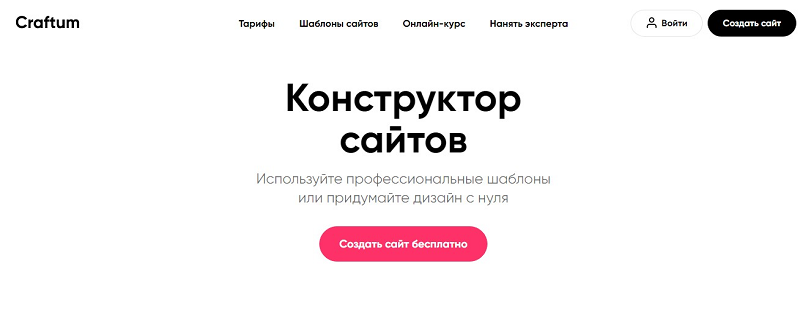
Платформа от российских разработчиков, отличающаяся удобством и простотой. Хороший вариант для новичков. Среди особенностей: готовые инструменты для отображения витрины товаров, уникальные дизайн-блоки для тонкой настройки внешнего вида, бесплатный SSL, неограниченное количество почтовых ящиков, адаптивная верстка и т. д. Жаль, что нет готовых решений для приема оплаты или уведомления клиентов. Цена использования в месяц – 197 рублей.
Tilda
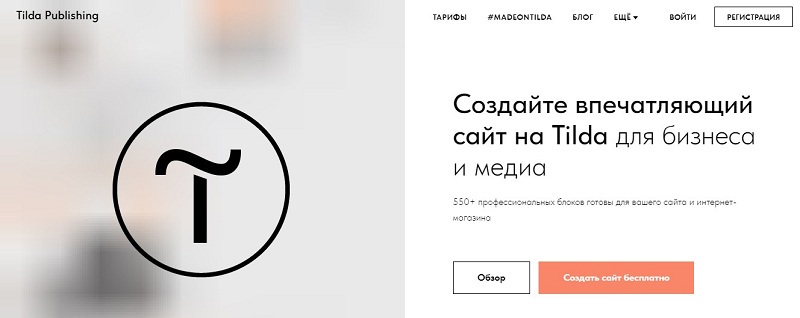
Тильда не требуют знания кода. Предусмотрена бесплатная версия, которая не позволяет решать серьезные задачи. Для полноценной работы придется подписаться на платные тарифы – 500-700 рублей в месяц. В сервисе более 200 различных шаблонов и около 600 отдельных блоков (тип корзины, прием заказов, доставка товаров и т. д).
LPgenerator
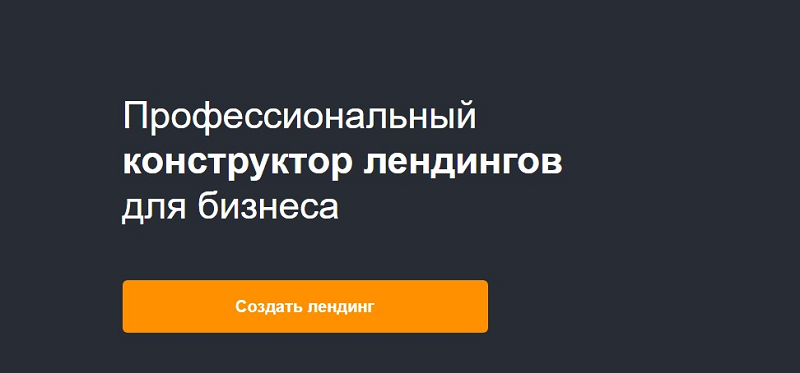
Незаменим для создания посадочных. Функционал разработан вокруг генерации лидов и автоматизации продаж. Здесь есть много встроенных маркетинговых и аналитических инструментов (CRM, телефония, рассылки, квизы, всплывашки). Для новичков Lpgenerator сложный, так как здесь много опций, требующих изучения. Стартовая цена использования – 959 рублей в месяц.
WIX
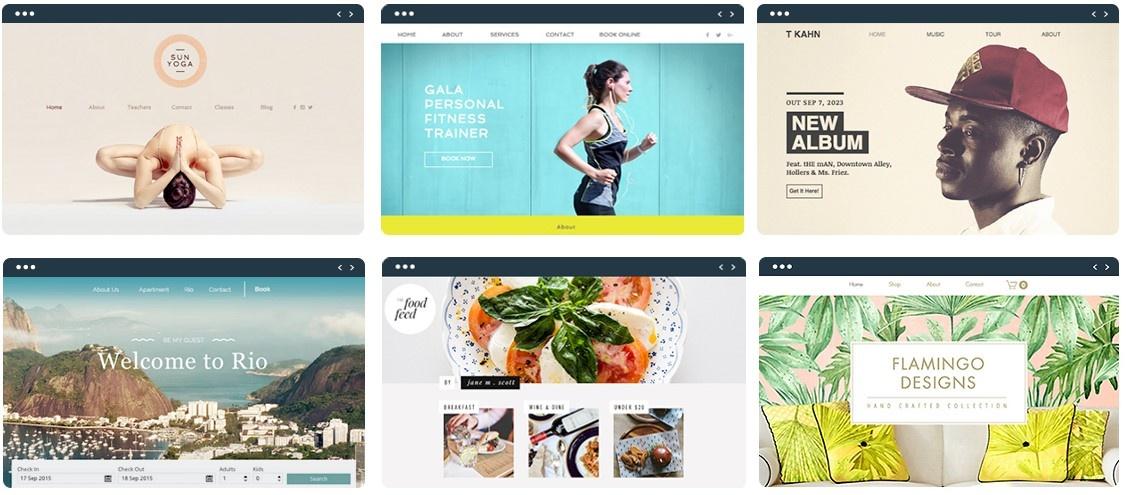
Очередной конструктор, в котором есть сотни шаблонов, функция drag and drop, персональный домен, мобильная оптимизация. Цена платных тарифов в месяц начинается от $28. Предусмотрена также бесплатная версия, но с ограничениями по размеру дискового пространства.
Продвижение сайтов на тильде: как настроить эффективное SEO на Tilda
Простые движки-конструкторы редко пользуются популярностью у специалистов. Считается, что такие ресурсы практически невозможно продвигать из-за ряда ограничений. Однако есть и исключения из правил. В этой статье мы рассмотрим функционал Тильды, благодаря которому SEO-продвижение сайтов на платформе стало возможным. Что такое Tilda Publishing Это один из популярных конструкторов блочного типа. Он позволяет создавать ресурсы без специальных навыков программирования, в том числе: лендинги; небольшие интернет-магазины; лонгриды; визитки; портфолио; блоги. Достаточно взглянуть на поисковую выдачу, чтобы удостовериться в том, что большое количество площадок…
Сравнение параметров конструкторов
| Название | Для чего подходит | Кол-во бесплатных шаблонов | Цена в месяц |
| Craftum | Интернет-магазин, лендинги. | от 250 | от 197 рублей |
| Tilda | Е-shop, информационные проекты. | от 200 | от 500 рублей |
| LPgenerator | Визитки, лендинги. | от 300 | от 959 рублей |
| WIX | Тематически форумы, инфоблоги. | от 500 | от $28 |
Общие принципы создания сайтов на конструкторе
Позволяют опробовать новичкам свои силы на практике и предоставляют кучу готовых инструментов. Ниже общие принципы, на которые следует обращать внимание при разработке:
- выбор уникального дизайна;
- грамотный подбор цветовой палитры, размеров и типа шрифтов;
- разработка уникальной структуры;
- подготовка контента – тексты, изображения, графика.
Главное, нет необходимости писать свой код и знать основы программирования. Здесь все подготовили разработчики, и вам остается лишь воспользоваться готовыми решениями.
Как создать в конструкторе Craftum
Действуем по инструкции:
- Переходим на Craftum, регистрируемся и жмем «Создать сайт».
- Выбираем шаблон. Используем встроенный поиск по категориям. Также можете воспользоваться «Пустой страницей», и самостоятельно добавить туда блоки.
- Мы выбрали для примера категорию «Авто/Прокат автомобилей». Главная у нас теперь уже готова (форма заказа, меню, телефон). Далее жмем на режим редактирования и «Настроить».
- Попадаем в редактор. Здесь можем добавить дополнительные блоки, оформить контент, дизайн, форму.
- После внесения изменений, кликаем на «Опубликовать». Теперь страница открывается в браузере, ей присвоен урл и домен третьего уровня.
Бесплатный период составляет 10 дней. Затем придется выбрать один из платных тарифов, привязать уникальный домен, добавить разделы и начать их наполнять контентом.
Как создать сайт на WordPress
Нескольким сложнее будет разработка на WP. Вначале купите домен, затем установите его на хостинг. Большинство хостинг-провайдеров имеют предустановленный Вордпресс, и пользователю не нужно ничего устанавливать. Достаточно сделать пару кликов, и все.
Покажем на примере хостинга Beget:
- Переходим на официальную площадку провайдера, регистрируемся и заходим в свою панель управления.
- Кликаем в меню на «Домены и поддомены».
- Вводим название приобретенного имени в строку.
Ждем 10-15 минут, пока домен успешно пропишется на DNS-серверах. Теперь приступаем к установке WordPress.
- Идем в меню, кликаем на CMS.
- Выбираем из списка WP.
Далее останется выполнить действия, согласно указаниям встроенного «Мастера настроек». Все делается в несколько кликов – прилинковываем и заполняем необходимую информацию (в частности, логин и пароль администратора). База данных устанавливается автоматически – в меню появится файловый менеджер со всеми папками ресурса.
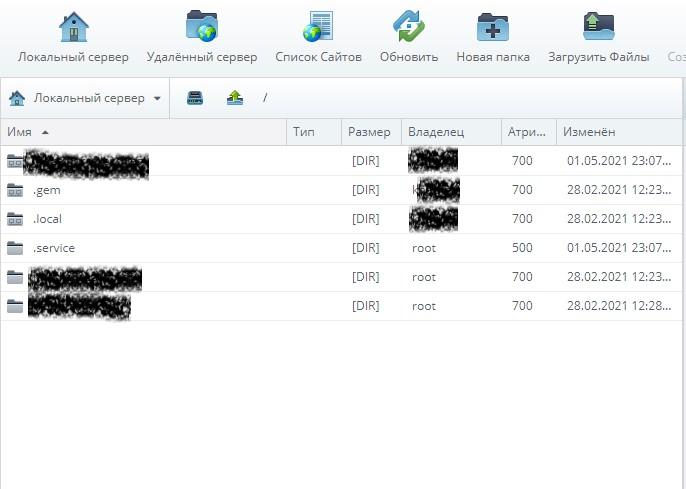
В админку можно зайти по адресу «название вашего домена/admin». Вордпресс предоставляет массу инструментов для редактирования. Начните работать – задайте имя, настройте внешний вид, разработайте главную страницу, загрузите необходимые плагины.
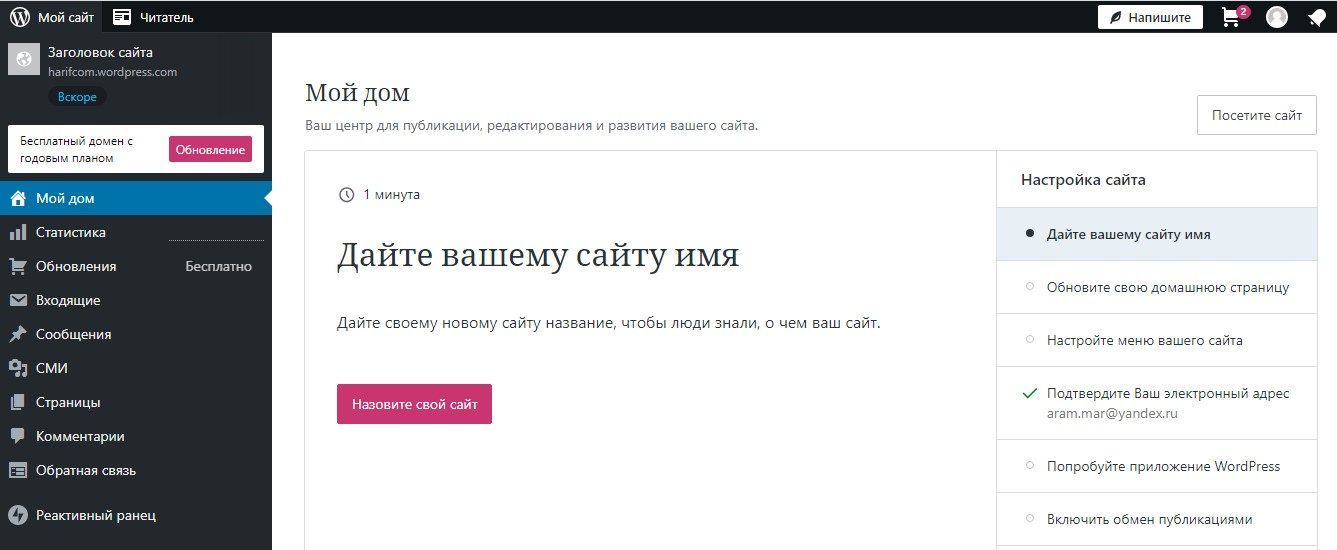
Самостоятельное написание кода
Ниже инструкция для тех, кто имеет познания в HTML. Напишем вместе код и запустим его в Интернет.
Создание HTML-сайта
Наш web-ресурс будет самым простым, одностраничным:
- открываем стандартный блокнот на компьютере;
- вписываем туда базовый код;
- сохраняем документ, дав ему имя index.html.
Файл теперь можно будет открыть на любом браузере – Хром, Опера, Мозила. Код возможно редактировать и менять внешний вид, меню и прочее.
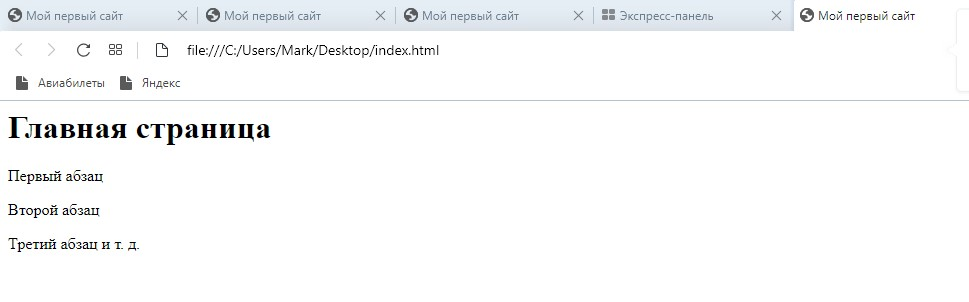
Продвижение блога
Продвижение блога от студии SEMANTICA — увеличение потока пользователей на сайт и повышение экспертности бренда в глазах целевой аудитории. Мы создаем востребованный контент, отвечающий на запросы потенциальных клиентов, оптимизируем статьи и настраиваем коммерческие триггеры. Вы получаете ощутимый прирост переходов в каталог товаров и услуг из блогового раздела.
Ключевые этапы создания сайта
Чтобы создать его на HTML с нуля, надо придерживаться 3 базовых правил:
- макет – его рисуют в Фотошопе или других графических редакторах и получают визуальный пример;
- верстка – этап работы с кодом, направленный на адаптацию с мобильными устройствами и браузерами;
- внедрение PHP – трансформация статичного макета в динамический.
Создание макета
Итак, рисуем эскиз в Photoshop:
- открываем новый файл, присваиваем ему название;
- ставим разрешение 1000х1000 px;
- задаем настройки;
- вставляем линии, картинки, текст.
Верстка
Это написание кодов. Первая строка должна начинаться с <!DOCTYPE html>, чтобы браузеру стало ясно, как ему нужно читать файл. Затем пропишите набор требуемых тегов. Например, теги <header>..</header> отобразят шапку, а <footer>..</footer> – подвал.
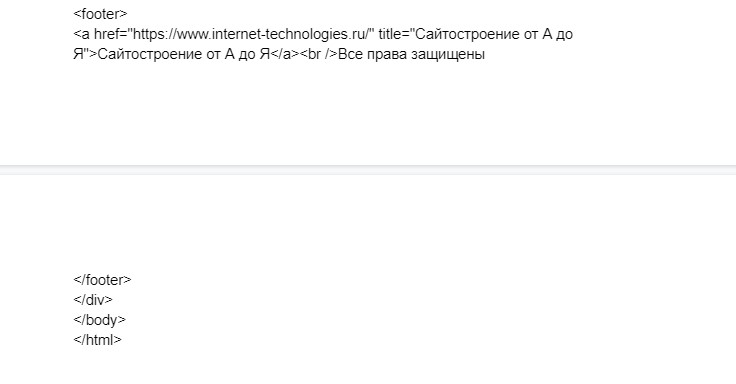
Создание сайта с помощью PHP
На HTML далеко не уедешь – проект будет статичным и не изменится при обращении со стороны пользователей. Чтобы создать полноценный современный web-ресурс, потребуются навыки PHP, Python, JavaScript.
Советуем изучить инструкции по прорисовке макета, верстке и PHP. В рамках этой статьи рассказать об этом проблематично – разработка на уникальных кодах требует профессиональных навыков или помощи команды.
Немного об индексации в ПС
Безусловно, самописные системы лучше индексируются. Во-первых, они полностью уникальны, соответственно получают зеленый свет от ПС. Во-вторых, можно сильно сократить код и сделать блог легким, внедрить свои схемы микроразметки, создать отдельные файлы для AMP и Турбо-страниц и т. д.
Создавать сайт с нуля или на конструкторе
Перечислим плюсы и минусы каждого варианта:
- Скорость. Для верстки нужна команда специалистов (дизайнер, верстальщик, программист). И даже в этом случае работа затянется минимум на 2-3 месяца, а по блокам разработка займет пару дней
- Дизайн. У блогов на верстке нет никаких ограничений по функциональности – вы сможете реализовать все желания и фишки. Во втором случае используются готовые шаблоны с возможностью менять цвет, шрифт, оформление блоков, но не более того. Есть исключения – на Тильде можно с нуля разработать проект с оригинальным дизайном и анимацией.
- Перенос на другой хостинг. У сверстанных блогов никаких сложностей с этим нет. На Tilda и прочих есть ограничения – лишь некоторые платные тарифы позволяют переехать.
- SEO. Площадки с уникальным дизайном отдается предпочтение. Шаблонные web-ресурсы труднее продвигать, так как поисковые системы распознают такие блоки.
- Простота. Единственный критерий, по которому выигрывают конструкторы. Разработать здесь их могут даже школьники.
Полезные программы для начинающих вебмастеров
Перечислим также парочку важных инструментов, которые помогут в работе новичкам:
- Photoshop – здесь будете рисовать макет;
- Notepad++ – профессиональный текстовый файл для редактирования исходного кода;
- Adobe Dreamweaver – отдельная программа для разработки, включает возможность режима просмотра офлайн;
- Filezilla – сервис для интеграции с хостингом;
- Evernote – классный планировщик задач, позволяет сделать заметки и получать к ним доступ с любого устройства.
Заключение
Описанные выше конструкторы заметно облегчат процесс разработки. Дадут возможность компенсировать пробелы в знаниях программного кода и верстки. Однако со временем все равно придется осваивать HTML, PHP и другие языки, чтобы успешнее работать и продвигать свой бизнес.
Как создать свой сайт бесплатно с нуля
В этом уроке я покажу, как бесплатно создать свой сайт. Мы самостоятельно зарегистрируем хостинг и доменное имя, установим и настроим WordPress. В итоге получится полноценный сайт, который откроется у любого человека в интернете.
Эта пошаговая инструкция для чайников. Подойдет как для создания простого одностраничного веб ресурса, так и многостраничного (например, блога или информационного сайта).
Содержание:
- Что такое веб-сайт
- Что нужно для создания сайта
- Пошаговая инструкция для начинающих
- Шаг 1: получаем домен и хостинг
- Шаг 2: устанавливаем систему управления
- Шаг 3: настраиваем сайт
- Результат
- Заключение
Что такое веб-сайт
Сайт или веб-сайт (website) – это набор страниц с информацией, которые соединены друг с другом ссылками. На этих страницах публикуют текст, фотографии и видео.
Покажу на примере сайта-визитки. На первой странице человек рассказывает о себе:
На второй рассказывает о своей работе:
На третьей – как с ним связаться:
Одна из страниц должна открываться первой. Часто для этого создают отдельную страницу и публикуют на ней вводный текст. Её принято называть «Главная».
А еще страницы нужно каким-то образом соединить друг с другом. Для этого было придумано меню — специальная плашка со ссылками. Меню расположено на каждой странице, в одном и том же месте.
Когда страницы готовы и связаны друг с другом через меню, их нужно разместить в интернете по определенному адресу.
Далее я покажу, как сделать такой же мини сайт своими руками. Процесс его изготовления займет от 5 минут до одного часа.
Что нужно для создания сайта
Часто спрашивают, легко ли создать собственный сайт на русском языке и можно ли его сделать самому? Как его написать, где лучше разместить? Как самостоятельно опубликовать в интернете?
Раньше это было действительно сложно: нужно было изучить один или несколько языков программирования (html + php + javascrpit). Но сейчас всё изменилось: чтобы запустить свой веб ресурс нужно просто зарегистрироваться на хостинге и сделать кое-какие настройки. С этим справиться даже новичок. Всё делается онлайн и без конструктора.
Начать сайтостроение нужно с регистрации домена и хостинга. Это обязательное условие, без которого мы не сможем выложить свой ресурс в интернете.
- Хостинг – это ячейка в Интернете, где будет лежать сайт. Туда загружают все файлы от него: страницы, фотографии, документы.
- Домен – это адрес в Интернете. То название, по которому веб ресурс будет открываться. Этот адрес написан в верхней строке браузера.
Но есть проблема и то и другое стоит денег. Доменное имя в зоне ru стоит 190 рублей в год — эту сумму нужно внести сразу. Хостинг стоит дороже, но за него можно платить помесячно. В среднем получается 120 рублей в месяц.
Но глупо тратиться на всё это, чтобы только научиться. Поэтому мы зарегистрируем бесплатное доменное имя и бесплатный хостинг. Их можно получить сроком на месяц. Этого времени вполне достаточно, чтобы создать свой сайт и наполнить его информацией, ведь сама разработка занимает около 5 минут.
Пошаговая инструкция для начинающих
Создание сайта состоит из нескольких этапов. Один из самых важных – выбор правильного хостинга. Ведь от этого зависит скорость и стабильность работы вашего ресурса.
На мой взгляд, лучший хостинг из российских – от компании Бегет. Они предоставляют бесплатное доменное имя, бесплатный месяц хостинга, круглосуточную техническую помощь. И, что важно, автоматическую установку системы управления. Кроме того, у них одни из самых низких тарифов на рынке.
Поэтому в инструкции я буду показывать, как создавать сайты именно на этом хостинге. Вы можете выбрать любой другой, но тогда шаги будут существенно отличаться.
Шаг 1: получаем домен и хостинг
1. Переходим по адресу Beget.com и открываем раздел «Виртуальный хостинг».
2. Опускаемся чуть ниже и выбираем тарифный план «Blog».
3. Регистрируемся: указываем ФИО, номер своего телефона, почту.
4. Подтверждаем номер телефона и завершаем регистрацию.
Загружается страница с данными для доступа к личному кабинету. Они также придут в смс сообщении и в письме на почту.
После нажатия на кнопку «Начало работы» мы попадаем в личный кабинет хостинга. Здесь мы будем делать основные настройки.
Шаг 2: устанавливаем систему управления
Система управления или CMS – это движок сайта. Такая оболочка, через которую мы будем им управлять.
Через систему управления добавляют страницы, настраивают меню, меняют оформление и делают всё остальное. И благодаря этой системе можно создать свой сайт с нуля просто щелкая мышкой.
1. Для установки движка в личном кабинете хостинга переходим в раздел CMS.
2. Выбираем WordPress.
3. В окошке указываем данные для управления сайтом.
«Сайт для установки» и «Домен по умолчанию» будут уже указаны. Вам нужно напечатать заголовок для сайта, придумать логин с паролем и указать свою электронную почту.
Пример заполнения:
Обязательно сохраните логин и пароль! Это ваш доступ к редактированию сайта.
4. Появится окошко, где написано, что система устанавливается и нужно немного подождать. Закрываем это окошко и ждем три минуты. Затем щелкаем по ссылке в списке «Сайты».
В новой вкладке загрузится ваш сайт. Адрес, по которому он будет открываться у всех в Интернете, написан в адресной строке.
Это и есть доменное имя (домен) – уникальный адрес веб ресурса в сети. Он такой неказистый, потому что бесплатный. Но его потом можно заменить на что-то более простое и красивое.
Вот и всё – сайт создан! Осталось его настроить и наполнить информацией.
Шаг 3: настраиваем сайт
Итак, мы получили персональный веб ресурс на системе управления WordPress (Вордпресс). Осталось только отредактировать его: создать страницы, сделать меню, настроить оформление. Всё это делается через административную часть сайта. Её еще ласково называют «админка».
Для входа в админку добавьте после адреса часть /wp-admin или /wp-login.php
В итоге получится что-то вроде mysite.beget.tech/wp-admin
Когда введете это дело в адресную строку, не забудьте нажать Enter 
Появится вход в админку. Здесь печатаем логин и пароль, который указывали при установке системы управления.
Таким образом, вы попадете в официальную, невидимую часть сайта – в админку. Здесь всё и редактируется: и содержание и оформление.
Выбор темы. Тема – это дизайн сайта. Чтобы ее поменять, зайдите в раздел Внешний вид – Темы.
Система предложит выбрать один из трех вариантов оформления. Если ни один не подходит, щелкните по «Добавить новую тему».
Здесь куча готовых шаблонов оформления. Сначала показываются «Избранные», но есть еще и «Популярные», «Свежие», «Любимые».
Выбираем подходящую тему и устанавливаем ее. Затем переходим в раздел «Внешний вид» — «Темы», наводим на нее курсор и нажимаем «Активировать».
Сразу после этого у сайта поменяется оформление. Чтобы это увидеть, обновляем его — нажимаем F5 на клавиатуре.
Настроить тему можно через раздел Внешний вид – Настроить.
Добавление страниц. В админке переходим в раздел Страницы – Все страницы.
Здесь добавлена одна страница — она создалась автоматически. Для удаления наводим на нее курсор и нажимаем «Удалить».
Создаем новую страничку. Для этого вверху нажимаем на «Добавить новую».
Добавляем заголовок, текст. Фото и картинки вставляем через кнопку «Добавить медиафайл». Когда всё готово, нажимаем кнопку «Опубликовать» справа.
Таким же образом публикуем и другие страницы: Страницы – Все страницы – Добавить новую.
Настраиваем сайт. Осталось привести сайт в порядок. Настроить виджеты, меню, записи и главную страницу.
- Виджеты – это блоки с разными данными на страницах. Иногда полезно, но многие из них лишние. Для работы с этими блоками переходим в раздел Внешний вид – Виджеты.
- Меню – это разделы сайта. Ссылки, по которым открываются страницы. Для изменения пунктов меню переходим в раздел Внешний вид – Меню.
- Записи – очень похожи на страницы, но с другим смыслом. На страницах мы публикуем основную информацию, а в записях дополнительную. Например, на своем сайте я через страницы опубликовал главную информацию в разделах «Обо мне», «Контакты», «Услуги и цены». А в записях буду публиковать всё остальное: заметки о работе, статьи на разные темы.
- Главная страница – это страница сайта, которая будет загружаться первой. По умолчанию там выводятся все опубликованные записи.
Если я хочу вывести на главной только одну страницу, то нужно зайти в Настройки – Чтение. Там, в пункте «На главной странице отображать» указать «Статическую страницу» и выбрать ее из списка.
Что получилось
Снимок сайта, который я сделал по этой инструкции:
Посмотреть его вживую можно по ссылке.
Информация тестовая, для примера. Любые совпадения случайны 
Я специально выбрал простое оформление, чтобы было понятнее, как все устроено. Но вы можете выбрать хороший шаблон и получить действительно крутой сайт для бизнеса или для души.
Заключение
Подытожу: только что я показал, как с нуля быстро и бесплатно открыть свой сайт в интернете. Он находится на хостинге Бегет, работает на системе управления WordPress.
| Вход на хостинг | cp.beget.com или через главную beget.com |
| Вход в админку | адрес_сайта/wp-login |
Напомню, что хостинг и домен бесплатные, но сроком на месяц. Потом, чтобы сайт работал, хостинг нужно продлить. Продление уже за деньги – примерно 115 рублей в месяц.
Вот такой получится самоучитель. Надеюсь, мои советы вам помогли:)
Если будут вопросы, пишите в комментариях.